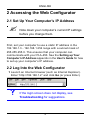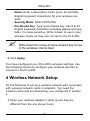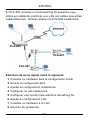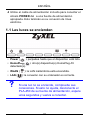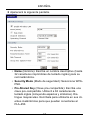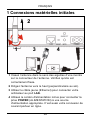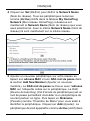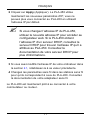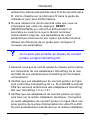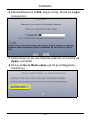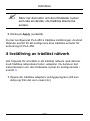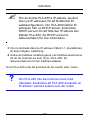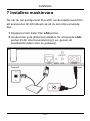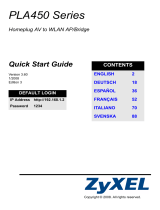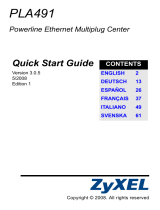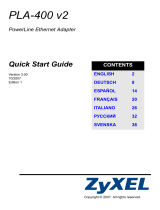ZyXEL PLA-450 Guía de inicio rápido
- Categoría
- Adaptadores de red PowerLine
- Tipo
- Guía de inicio rápido
Este manual también es adecuado para

2
ENGLISH
The PLA-450 connects your HomePlug AV powerline network
(which uses your electrical wiring) to your wired LAN (which
uses Ethernet cables). It also adds wireless connectivity.
This Quick Start Guide covers the following:
1 Connecting your hardware for initial configuration
2 Accessing the Web Configurator
3 Configuring your wireless settings
4 Setting up your wireless network
5 Setting up a HomePlug AV powerline network
6 Configuring your LAN settings
7 Connecting your hardware to the LAN
8 Troubleshooting
PLA-450
PLA-401
PLA-401
ENGLISH

ENGLISH
3
See the User’s Guide on the included CD for details on all of
the PLA-450’s features. If a screen does not pop-up when you
insert the included CD, use Windows Explorer (My Computer)
to go to the CD-ROM (commonly drive D) and browse for the
User’s Guide.
1 Initial Hardware Connections
1 Screw the antenna clockwise onto the antenna connector.
Make sure it is securely attached.
2 Point the antenna up (perpendicular to the ground).
3 Use the yellow (Ethernet) cable to connect your computer
to the LAN port.
1 3 4
2

4
ENGLISH
4 Use the included power cord to connect the POWER
socket to an appropriate power source. This is also your
powerline connection.
1.1 Lights Turn On
• Power ( ): blinks until the device is ready.
• HomePlug ( ): other HomePlug AV device(s) detected.
• WLAN ( ): the wireless LAN is on.
• LAN ( ): the connection to your computer is OK.
V If a light does not turn on, check your
connections. If this doesn’t help, disconnect the
PLA-450 from its power source, wait for a few
seconds and reconnect it.

ENGLISH
5
2 Accessing the Web Configurator
2.1 Set Up Your Computer’s IP Address
" Note down your computer’s current IP settings
before you change them.
First, set your computer to use a static IP address in the
192.168.1.3 - 192.168.1.254 range with a subnet mask of
255.255.255.0. This ensures that your computer can
communicate with your PLA-450. See the Setting up Your
Computer’s IP Address appendix in the User’s Guide for how
to set up your computer’s IP address.
2.2 Log Into the Web Configurator
1 Launch an Internet browser (such as Internet Explorer).
Enter “http://192.168.1.2” and click Go (or press Enter).
V If the login screen does not display, see
Troubleshooting for suggestions.

6
ENGLISH
2 The default password (1234) is entered for you. Click
Login.
3 Change the password in the next screen and click Apply.
4 Click Go to Basic setup.

ENGLISH
7
3 Wireless Configuration
1 Click Network > Wireless LAN in the navigation panel.
2 The following screen appears.

8
ENGLISH
• Name: Enter a descriptive name (up to 32 printable
English keyboard characters) for your wireless net-
work.
• Security Mode: Select WPA-PSK.
• Pre-Shared Key: Type a pre-shared key. Use 8 to 63
English keyboard characters (including spaces and sym-
bols). It is case-sensitive. Write it down to use in your
wireless clients so they can connect to the PLA-450.
" Write down the name and pre-shared key to use
in the wireless clients later.
3 Click Apply.
You have configured your PLA-450’s wireless settings. Use
the following section to configure your wireless devices to
connect to the PLA-450.
4 Wireless Network Setup
Do the following to set up a wireless network with computers
with wireless network cards or adapters. You need the
network name and pre-shared key you configured in section
3.
1 Open your wireless adapter’s utility (yours may be
different from the one shown here).

ENGLISH
9
2 Select your network’s name (SSID) and click Connect.
3 Follow your wireless utility’s instructions to add your
computer to the wireless network. When finished, open an
Internet browser such as Internet Explorer to surf the
Internet.
For more information see the User’s Guide for a tutorial on
adding a computer to your wireless network.
5 HomePlug AV Network Setup
Follow these steps to set up your HomePlug AV network for
the first time.
1 Make sure your PLA-450 and other HomePlug AV
powerline devices are connected to power outlets and
turned on.

10
ENGLISH
2 Log in to the web configurator if you haven’t already and
click Go to Basic setup. Click Network > HomePlug to
begin setting up your network.
3 The Network Name is like a password for your network. A
HomePlug AV adaptor can only access your network if it
has the correct Network Name.
•Select Public, Network Name is HomePlugAV to set
your Network Name to the default (HomePlugAV).
Choose this less secure option to easily detect when a
new HomePlug AV device (with the default network
name) is connected to your wiring, without having to
change its network password.
•Select Private, Network Name is and type a Network
Name if you want to make your network more secure.
4 Click Set to set the Network Name. All devices listed as
Active in the My HomePlug Network table below now

ENGLISH
11
have the Network Name you selected. With the same
Network Name they are now all on the same network.
5 Add a new device to your network by typing its MAC
Address and DAK Password in the Add New Member
section. The DAK Password is found along with the MAC
Address on a label attached to the device. The DAK
(Device Access Key) is a password to access a powerline
device. Then type a Nickname such as “Mary’s room” to
help you identify the device. Click Add. The device’s
should appear as Active in the My HomePlug Network
table below.
• If a message MAC address error appears, check the
MAC Address is correctly entered.
• If a message DAK format error appears, check the
DAK Password is correctly entered.
6 Click Scan in the My HomePlug Network table to detect
other HomePlug AV devices.

12
ENGLISH
• If a device is Active, it is connected to your network.
• If a device is Out of Network your PLA-450 has the
details of this device but cannot detect it. Check it is
connected to a power outlet and turned on.
• If a device is Not Member, use the Edit icon.
• If a device fails to appear in the table, try adding it in
the Add New Member section. See Troubleshooting
for more suggestions.
7 When you are finished setting up your powerline network,
connect your powerline adapters to the devices you want
on your network, such as computers and a router for
connection to the Internet. See the diagram on page 2 for
an example.
6 Configure LAN Settings
Set your PLA-450’s IP address to be on your network.
1 Click Network > LAN in the navigation panel.

ENGLISH
13
• Select Get from DHCP Server to get an IP address
from a DHCP server on your network. If you have a
router, it likely includes a DHCP server function.
• To use a specific (fixed) IP address, select User
Defined LAN IP address and enter it. You only need
to change the subnet mask or default gateway if you
have specific ones for the PLA-450 to use.
2 Click Apply. The PLA-450 now uses the new IP settings;
you can no longer connect to the PLA-450 using the
default IP address.
" If you change the PLA-450’s IP address, use the
new IP address to access the web configurator.
If the PLA-450 gets the IP address from a DHCP
server, check the DHCP server to find the IP
address it assigns to the PLA-450. Refer to your
DHCP server’s documentation for more
information.
3 If you changed your computer’s IP address in section 2.1,
return it to its previous setting.
4 Change the wireless settings in the wireless stations to
match those of the PLA-450. Refer to your wireless
adapter’s documentation.
The PLA-450 is now ready to connect to your switch or router.

14
ENGLISH
V If the PLA-450 cannot communicate with the
network, ensure that the PLA-450 is using an IP
address on the same subnet as your router.
7 Install the Hardware
Now that you have configured the PLA-450, use this section
to connect it to your network so you can use it.
1 Disconnect your computer from the LAN port.
2 Use the yellow (Ethernet) cable to connect the LAN port to
your Internet connection (this could be through a
broadband modem or gateway).

ENGLISH
15
" You do not need to use the ENCRYPT and WPS
buttons. They are reserved for future use.
8 Test Your Internet Connection
1 Make sure you are using a computer connected to the
PLA-450 through the wireless LAN or the HomePlug AV
powerline network.
2 Open an Internet browser (such as Internet Explorer).
Enter “http://www.zyxel.com” and click Go (or press
Enter). When you see the ZyXEL website, you know your
network connection settings are properly configured.

16
ENGLISH
Troubleshooting
V The login screen does not display.
1 Make sure your computer is using a static IP address in
the 192.168.1.3 - 192.168.1.254 range with a subnet mask
of 255.255.255.0. See the Setting up Your Computer’s IP
Address appendix in the User’s Guide for how to set up
your computer’s IP address.
2 If you cannot access the web configurator using Internet
Explorer in Windows XP or Windows Server 2003, check
your web browser’s security settings (see the Pop-up
Windows, JavaScripts and Java Permissions appendix in
the User’s Guide).
V Wireless Internet access is not working.
1 On a computer connected to the PLA-450, make sure your
PLA-450 and the computers on your wireless network are
using the same wireless and wireless security settings.
See the chapter on Wireless LAN in the User’s Guide for
more information.
2 If you are using a security key but do not know what your
key is, press RESET on your PLA-450 for 10 seconds or
until the power light flashes. The settings on your device

ENGLISH
17
return to their factory default. Use the directions in this
guide to configure your settings again.
V I cannot access the HomePlug AV powerline
network.
1 Make sure that the network password is the same on all of
your HomePlug AV adapters and that the DAKs for your
HomePlug AV devices are typed correctly.
2 Make sure your powerline adapters are HomePlug AV
compliant. The PLA-450 does NOT recognize earlier
versions of HomePlug adapters such as HomePlug 1.0 or
1.0.1.
3 Make sure your powerline adapters are all on the same
electrical wiring. Connect another power line adapter into
an outlet close to your PLA-450’s power outlet. They are
probably now on the same electrical wiring. Check the
HomePlug light. If it now lights up your power line
adapter was probably previously on separate electrical
wiring. Ask an electrician for more information on the
electrical wiring in your building.
V I cannot see new HomePlug AV devices.
1 Go to the PLA-450 web configurator HomePlug screen
(see section 5).

18
ENGLISH
2 Add the new member.
3 Set the Network Name again.
4 Scan the HomePlug AV network again.
Viewing Your Product’s Certifications
1 Go to http://www.zyxel.com.
2 Select your product from the drop-down list box on the
ZyXEL home page to go to that product's page.
3 Select the certification you wish to view from this page.

DEUTSCH
19
Der PLA-450 verbindet Ihr HomePlug AV-Powerline-Netzwerk
(das über das Stromnetz läuft) mit Ihrem kabelgebundenen
LAN (bei dem Ethernet-Kabel verwendet werden). Die
Möglichkeit einer drahtlosen Verbindung ist ebenfalls
gegeben..
Diese Kurzanleitung ist wie folgt aufgeteilt:
1 Anschließen der Hardware für die Erstkonfiguration
2 Zugreifen auf den Web-Konfigurator
3 Konfigurieren der Wireless-Einstellungen
4 Einrichten des Drahtlosnetzwerks
5 Einrichten eines HomePlug AV-Powerline-Netzwerks
6 Konfigurieren der LAN-Einstellungen
PLA-450
PLA-401
PLA-401
DEUTSCH

20
DEUTSCH
7 Anschließen der Hardware an das LAN
8 Problembeseitigung
Eine Beschreibung aller Funktionen des PLA-450 finden Sie
im Benutzerhandbuch, das auf der CD enthalten ist. Wenn
die CD nach dem Einlegen nicht gestartet wird, rufen Sie mit
Windows Explorer (Arbeitsplatz) die CD-ROM auf
(normalerweise Laufwerk D), und öffnen Sie dort die Datei
des Benutzerhandbuchs.
1 Anschließen der Hardware
1 Schrauben Sie die Antenne entgegen dem Uhrzeigersinn
in den Antennenanschluss. Prüfen Sie, ob sie fest sitzt.
2 Richten Sie die Antenne nach oben (im rechten Winkel
zum Boden).
3 Schließen Sie einen Rechner mit dem gelben Ethernet-
Kabel an den LAN-Port an.
4 Schließen Sie das mitgelieferte Stromkabel an den
POWER-Anschluss (Netzanschluss) und an das
Stromnetz an. Diese Verbindung ist gleichzeitig die
Powerline-Verbindung.

DEUTSCH
21
1.1 Die LED-Anzeigen
• Power ( ): blinkt, bis das Gerät bereit ist.
• HomePlug ( ): ein anderes HomePlug AV-Gerät wurde
erkannt.
• WLAN ( ): das Wireless-LAN ist eingeschaltet.
• LAN ( ): die Verbindung zum Rechner ist in Ordnung.
V Sollte eine LED nicht leuchten, prüfen Sie die
Verbindungen. Leuchtet sie auch dann nicht,
trennen Sie den PLA-450 von seiner
Stromquelle, und schalten Sie ihn einige
Sekunden später wieder ein.

22
DEUTSCH
2 Zugreifen auf den Web-Konfigurator
2.1 Einrichten der IP-Adresse des Rechners
" Notieren Sie sich die aktuellen IP-Einstellungen
des Rechners, bevor Sie sie ändern.
Richten Sie den Rechner zunächst so ein, dass er eine
statische Adresse im Bereich 192.168.1.3 bis 192.168.1.254
mit der Subnetz-Maske 255.255.255.0 verwendet. Nur auf
diese Weise kann Ihr Rechner mit dem PLA-450
kommunizieren. Ausführliche Informationen dazu finden Sie
im Anhang des Benutzerhandbuchs unter Einrichten der IP-
Adresse des Rechners.
2.2 Anmelden beim Web-Konfigurator
1 Starten Sie einen Internetbrowser (z. B. Internet Explorer).
Geben Sie http://192.168.1.2 ein, und klicken Sie auf
Gehe zu (oder drücken Sie auf die Eingabetaste).

DEUTSCH
23
V Wenn das Anmeldefenster nicht angezeigt wird,
lesen Sie im Kapitel Problembeseitigung nach.
2 Das Standardkennwort (1234) ist vorgegeben. Klicken Sie
auf Login (Anmelden).
3 Ändern Sie im nachfolgenden Fenster das Kennwort und
klicken Sie auf Apply (Übernehmen).

24
DEUTSCH
4 Klicken Sie auf Go to Basic setup (Zum einfachen Setup)
3 Drahtloskonfiguration
1 Klicken Sie in der Navigationsleiste auf Network >
Wireless LAN (Netzwerk > Drahtloses LAN).

DEUTSCH
25
2 Das folgende Fenster erscheint.
• Name (Name): Geben Sie für das Drahtlosnetzwerk
einen beschreibenden Namen ein (bis zu 32 druckbare
Zeichen der englischen Tastatur).
• Security Mode (Sicherheitsmodus): Wählen Sie WPA-
PSK.
• Pre-Shared Key (PSK-Schlüssel): Geben Sie einen
PSK-Schlüssel ein. Geben Sie 8 bis 63 lateinische
Buchstaben (einschließlich Leertasten und Symbole) ein.
Achten Sie auf die Groß- und Kleinschreibung.
Notieren Sie sich diesen, damit die Wireless-Clients
eine Verbindung zum PLA-450 herstellen können.

26
DEUTSCH
" Notieren Sie sich den Namen und PSK-
Schlüssel, damit Sie ihn später für die Wireless-
Clients verwenden können.
3 Klicken Sie auf Apply (Übernehmen).
Sie haben die Drahtloseinstellungen Ihres PLA-450
konfiguriert. Im folgenden Abschnitt wird beschrieben, wie Sie
Ihre Drahtlosgeräte konfigurieren müssen, um die Verbindung
zum PLA-450 herzustellen.
4 Einrichten des Drahtlosnetzwerks
Führen Sie die folgenden Schritte aus, um mit Rechnern, die
über Drahtlosnetzwerkkarten oder Drahtlosadapter verfügen,
ein Drahtlosnetzwerk einzurichten. Hier benötigen Sie den
Netzwerknamen und den PSK-Schlüssel, die Sie im Abschnitt
3 konfiguriert haben.
1 Öffnen Sie das Utility-Programm des Drahtlosadapters
(die Abbildung hier zeigt nur ein Beispiel).

DEUTSCH
27
2 Wählen Sie Ihren Netzwerknamen (SSID), und klicken Sie
auf Connect (Verbinden).
3 Folgen Sie den Anweisungen des Utility-Programms, um
den Rechner zum Drahtlosnetzwerk hinzuzufügen. Wenn
Sie diesen Vorgang abgeschlossen haben, können Sie
einen Internetbrowser (z. B. Internet Explorer) öffnen und
im Internet surfen.
Weitere Informationen zu einem Lernprogramm, wie Sie
einen Rechner an das Drahtlosnetzwerk anschließen, finden
Sie im Benutzerhandbuch.
5 Einrichten des HomePlug AV-
Netzwerks
Führen Sie diese Schritte aus, um das HomePlug AV-
Netzwerk einzurichten.

28
DEUTSCH
1 Schließen Sie den PLA-450 und andere HomePlug AV-
Powerline-Geräte an das Stromnetz an, und schalten Sie
sie ein.
2 Melden Sie sich beim Web-Konfigurator an, und klicken
Sie auf Go to Basic setup (Zum einfachen Setup). Klicken
Sie auf Network > HomePlug (Netzwerk > Home Plug),
um das Netzwerk einzurichten.
3 Der Netzwerkname ist wie ein Kennwort für Ihr Netzwerk.
Ein HomePlug AV-Adapter kann nur mit dem richtigen
Netzwerknamen auf das Netzwerk zugreifen.
• Wählen Sie Public, Network Name is HomePlugAV
(Öffentlich, Netzwerkname ist HomePlugAV), um den
Netzwerknamen als Standard einzurichten (Home-
PlugAV). Wählen Sie diese weniger sichere Option,
wenn Sie schnell ermitteln möchten, wenn ein neues
HomePlug AV-Gerät (mit dem Standardnetzwerkna-
men) die Verbindung zum Netzwerk hergestellt hat,
ohne sein Netzwerkkennwort ändern zu müssen.
• Wählen Sie Private, Network Name is (Privat,
Netzwerkname ist), und geben Sie bei Network Name

DEUTSCH
29
(Netzwerkname) einen Netzwerknamen ein, um das
Netzwerk besser zu schützen.
4 Klicken Sie auf Set (Festlegen), um den Netzwerknamen
festzulegen. Alle Geräte, die in der Tabelle My Home
Plug Network (Eigenes Home-Plug-Netzwerk) als Aktiv
gekennzeichnet sind, haben den von Ihnen gewählten
Netzwerknamen. Mit demselben Netzwerknamen
befinden sich nun alle im selben Netzwerk.
5 Fügen Sie ein neues Gerät zum Netzwerk hinzu, indem
Sie seine MAC-Adresse und das DAK Password (DAK
Kennwort) im Bereich Add New Member (Neues Mitglied
hinzufügen) eingeben. Das DAK Password (DAK
Kennwort) befindet sich zusammen mit der MAC-Adresse
auf einem Etikett des Geräts. Der DAK-Schlüssel (Device
Access Key; Gerätezugriffsschlüssel) ist ein Kennwort für
den Zugriff auf ein Powerline-Gerät. Geben Sie dann
einen kennzeichnenden Nickname wie “Marias Zimmer"
ein, um das Gerät zu beschreiben. Klicken Sie auf Add

30
DEUTSCH
(Hinzufügen). In der Tabelle My HomePlug Network
(Eigenes HomePlug-Netzwerk) wird das Gerät jetzt als
Active (Aktiv) angezeigt.
• Wenn die Fehlermeldung MAC address error (MAC-
Adresse falsch) erscheint, prüfen Sie, ob die MAC-
Adresse richtig eingegeben wurde.
• Wenn die Fehlermeldung DAK format error (DAK-
Format falsch) erscheint, prüfen Sie, ob das DAK
Password (DAK Kennwort) richtig eingegeben wurde.
6 Klicken Sie in der Tabelle My HomePlug Network
(Eigenes HomePlug-Netzwerk) auf Scan (Suchen), um
andere Geräte im neuen Netzwerk zu ermitteln.
• Wenn ein Gerät Active (Aktiv) ist, ist es mit dem
Netzwerk verbunden.
• Wenn ein Gerät Out of Network (Außerhalb des
Netzwerks) ist, hat der PLA-450 Informationen über
das Gerät, kann es aber nicht erkennen. Prüfen Sie,
ob es an eine Steckdose angeschlossen und einge-
schaltet ist.
• Wenn ein Gerät Not Member (Kein Mitglied) ist,
klicken Sie auf Edit (Bearbeiten).
• Wenn ein Gerät nicht in der Tabelle angezeigt wird,
fügen Sie es bei Add New Member (Neues Mitglied
hinzufügen) hinzu. Weitere Hinweise finden Sie unter
Problembeseitigung.
7 Wenn Sie das Powerline-Netzwerk fertig eingerichtet
haben, schließen Sie die Powerline-Adapter an die Geräte
an, die für den Internetzugriff zum Netzwerk hinzugefügt

DEUTSCH
31
werden sollen (z. B. Rechner und Router). Eine
Beispielabbildung finden Sie auf Seite 19.
6 Konfigurieren der LAN-
Einstellungen
Richten Sie die IP-Adresse des PLA-450 so ein, dass sie sich
im Netzwerk befindet.
1 Klicken Sie in der Navigationsleiste auf Network > LAN
(Netzwerk > LAN).
• Wählen Sie Get from DHCP Server (Vom DHCP-
Server beziehen), um eine IP-Adresse von einem
DHCP-Server im Netzwerk zu beziehen. Wenn Sie
einen Router haben, hat dieser mit großer Wahrschei-
nlichkeit eine DHCP-Serverfunktion.
• Wenn Sie eine bestimmte (feste) IP-Adresse ver-
wenden möchten, wählen sie Benutzerdefinierte LAN
IP-Adresse, und geben Sie sie dort ein. Sie müssen

32
DEUTSCH
nur die Subnetzmaske oder das Standard-Gateway
ändern, wenn Sie diese für den PLA-450 verwenden
möchten.
2 Klicken Sie auf Apply (Übernehmen). Der PLA-450
verwendet nun die neuen IP-Einstellungen. Es ist nicht
mehr möglich, mit dem PLA-450 eine Verbindung mit der
Standard-IP-Adresse herzustellen.
" Wenn Sie die IP-Adresse des PLA-450 ändern,
müssen Sie beim nächsten Zugriff auf den Web-
Konfigurator die neue IP-Adresse verwenden.
Wenn der PLA-450 die IP-Adresse von einem
DHCP-Server bezieht, prüfen Sie den DHCP-
Server, um die IP-Adresse zu ermitteln, die er
dem PLA-450 zuweist. Weitere Informationen
dazu finden Sie in der Dokumentation des
DHCP-Servers.
3 Wenn Sie bei 2.1 die IP-Adresse des Rechners geändert
haben, werden die ursprünglichen Einstellungen
wiederhergestellt.
4 Ändern Sie die Einstellungen für die Drahtlosverbindung
in den Wireless-Stations, damit diese mit denen des PLA-
450 übereinstimmen. Lesen Sie dazu die Dokumentation
des Drahtlosadapters.
Der PLA-450 kann jetzt eine Verbindung zu Ihrem Switch
oder Router herstellen.

DEUTSCH
33
V Wenn der PLA-450 nicht mit dem Netzwerk
kommunizieren kann, stellen Sie sicher, dass
der PLA-450 eine IP-Adresse verwendet, die
sich im selben Subnetz wie der Router befindet.
7 Installieren der Hardware
Wenn die Konfiguration des PLA-450 abgeschlossen ist,
schließen Sie ihn an das Netzwerk an.
1 Trennen Sie den Rechner vom LAN-Port ab.
2 Verbinden Sie mit dem gelben Kabel (Ethernet) den LAN-
Port mit dem Gerät für die Internetverbindung (z. B. ein
Breitbandmodem oder Gateway).

34
DEUTSCH
" Die Tasten ENCRYPT und WPS müssen nicht
verwendet werden. Diese werden für zukünftige
Zwecke reserviert.
8 Prüfen Sie Ihre Internetverbindung.
1 Stellen Sie sicher, dass Ihr Rechner mit einer Wireless-
LAN- oder HomePlug AV-Powerline-Verbindung an den
PLA-450 angeschlossen ist.
2 Starten Sie einen Internetbrowser (z. B. Internet Explorer).
Geben Sie http://www.zyxel.com ein, und klicken Sie auf
Gehe zu (oder drücken Sie auf die Eingabetaste). Wenn

DEUTSCH
35
die ZyXEL-Website angezeigt wird, haben Sie die
Netzwerkverbindungseinstellungen richtig konfiguriert.
Problembeseitigung
V Das Anmeldefenster wird nicht angezeigt.
1 Stellen Sie sicher, dass der Rechner eine statische
Adresse im Bereich 192.168.1.3 bis 192.168.1.254 mit der
Subnetzmaske 255.255.255.0 verwendet. Ausführliche
Informationen dazu finden Sie im Anhang des
Benutzerhandbuchs unter Einrichten der IP-Adresse des
Rechners.
2 Wenn Sie bei Windows XP oder Windows Server 2003 mit
dem Internet Explorer nicht auf den Web-Konfigurator
zugreifen können, prüfen Sie die Sicherheitseinstellungen
des Internetbrowsers (siehe Pop-up-Fenster, Java-
Scripts und Java-Zulassungen im Benutzerhandbuch).
V Es ist kein drahtloser Zugriff auf das Internet
möglich.
1 Stellen Sie sicher, dass bei einem Rechner, der an den
PLA-450 angeschlossen ist, der PLA-450 und die Rechner
im Drahtlosnetzwerk dieselben Drahtlos- und
Drahtlossicherheitseinstellungen verwendet werden.

36
DEUTSCH
Weitere Informationen finden Sie im Benutzerhandbuch
unter Wireless LAN.
2 Wenn Sie den verwendeten Sicherheitsschlüssel
vergessen haben, drücken Sie auf dem PLA-450 10
Sekunden lang oder bis die LED-Anzeige blinkt auf die
RESET-Taste. Die Einstellungen des Geräts werden auf
die Standardwerte zurückgesetzt. Konfigurieren Sie die
Einstellungen noch einmal mit Hilfe dieser Anleitung.
V Es ist kein Zugriff auf das HomePlug AV-
Powerline-Netzwerk möglich.
1 Stellen Sie sicher, dass das Netzwerkkennwort auf allen
HomePlug AV-Adaptern gleich ist, und dass die DAKs der
HomePlug AV-Geräte richtig eingegeben wurden.
2 Stellen Sie sicher, dass die Powerline-Adapter kompatibel
sind mit HomePlug AV. Der PLA-450 erkennt frühere
Versionen von HomePlug-Adaptern wie HomePlug 1.0
oder 1.0.1 NICHT.
3 Stellen Sie sicher, dass die Powerline-Adapter alle an
dasselbe Stromnetz angeschlossen sind. Schließen Sie
einen anderen Powerline-Adapter an eine Steckdose in
der Nähe der Steckdose an, an der der PLA-450
angeschlossen ist. So ist die Wahrscheinlichkeit groß,
dass es dasselbe Stromnetz ist. Prüfen Sie die LED-
Anzeige HomePlug . Wenn diese nun leuchtet, waren
die Geräte vorher wahrscheinlich an zwei unterschiedliche
Stromnetze angeschlossen. Weitere Informationen zur

DEUTSCH
37
elektrischen Verkabelung in Ihrem Gebäude erhalten Sie
von einem Elektriker.
V Die neuen HomePlug AV-Geräte werden nicht
angezeigt.
1 Rufen Sie das Fenster HomePlug des PLA-450-Web-
Konfigurators auf (siehe Abschnitt 5).
2 Fügen Sie ein neues Mitglied hinzu.
3 Legen Sie den Network Name erneut fest.
4 Suchen Sie erneut das HomePlug AV-Netzwerk.
Ansehen der Produktzertifizierungen
1 Zu www.zyxel.com.
2 Wählen Sie Ihr Produkt aus der Drop-down-Liste in dem
Feld auf der ZyXEL-Homepage, und gehen Sie auf diese
Produktseite.
3 Wählen Sie auf dieser Seite die gewünschte
Zertifizierung.

38
ESPAÑOL
El PLA-450 conecta su red HomePlug AV powerline (que
utiliza su instalación eléctrica) a su LAN con cables (que utiliza
cables Ethernet). También añade conectividad inalámbrica.
Esta Guía de inicio rápido cubre lo siguiente:
1 Conectar su hardware para la configuración inicial
2 Acceso al configurador Web
3 Ajustar su configuración inalámbrica
4 Configurar su red inalámbrica
5 Configurar una red de línea eléctrica HomePlug AV
6 Ajustar su configuración LAN
7 Conectar su hardware a la LAN
8 Solución de problemas
PLA-450
PLA-401
PLA-401
ESPAÑOL

ESPAÑOL
39
Consulte la Guía del usuario en el CD incluido para más
detalles sobre todas las características del PLA-450. Si no
aparece una pantalla al insertar el CD incluido, utilice
Windows Explorer (Mi PC) para ir al CD-ROM (normalmente
la unidad D) y busque Guía del usuario.
1 Conexiones iniciales del hardware
1 Enrosque la antena en sentido horario en el conector de
antena. Asegúrese de que esté bien fijada.
2 Apunte la antena hacia arriba (perpendicular a la tierra).
3 Utilice el cable amarillo (Ethernet) para conectar su
ordenador al puerto LAN.
1 3 4
2

40
ESPAÑOL
4 Utilice el cable de alimentación incluido para conectar el
zócalo POWER del a una fuente de alimentación
apropiada. Esto también es su conexión de línea
eléctrica.
1.1 Las luces se encienden
• Power ( ): parpadea hasta que el dispositivo está listo.
• HomePlug ( ): otro(s) dispositivo(s) HomePlug AV
detectado(s).
• WLAN ( ): la LAN inalámbrica está encendida.
• LAN ( ): la conexión con su ordenador es correcta.
V Si una luz no se enciende, compruebe sus
conexiones. Si esto no ayuda, desconecte el
PLA-450 de su fuente de alimentación, espere
unos segundos y vuelva a conectar.

ESPAÑOL
41
2 Acceder al configurador Web
2.1 Configurar la dirección IP de su
ordenador
" Apunte la configuración IP actual de su
ordenador antes de cambiarla.
Primero, ajuste su ordenador para utilizar una dirección IP
estática dentro del rango 192.168.1.3 - 192.168.1.254 con
una máscara de subred 255.255.255.0. Esto asegura que su
ordenador pueda comunicarse con su PLA-450. Consulte el
apéndice Configurar la dirección IP de su ordenador en la
Guía del usuario para saber cómo configurar la dirección IP
de su ordenador.
2.2 Acceda al Configurador Web
1 Abra un explorador de Internet (como Internet Explorer).
Escriba "http://192.168.1.2" y haga clic en Ir (o pulse
Entrar).

42
ESPAÑOL
V Si la pantalla de acceso no aparece, consulte
Solución de problemas para sugerencias.
2 La contraseña predeterminada (1234) ya viene
introducida. Haga clic en Login (Entrar).
3 Cambie la contraseña en la pantalla siguiente y haga clic
en Apply (Aplicar).

ESPAÑOL
43
4 Haga clic en Go to Basic setup (Ir a configuración
básica).
3 Configuración inalámbrica
1 Haga clic en Network > Wireless LAN (Red > LAN
inalámbrica) en el panel de navegación.

44
ESPAÑOL
2 Aparecerá la siguiente pantalla.
• Name (Nombre): Escriba un nombre descriptivo (hasta
32 caracteres imprimibles de teclado inglés) para su
red inalámbrica.
• Security Mode (Modo de seguridad): Seleccione WPA-
PSK.
• Pre-Shared Key (Clave pre-compartida): Escriba una
clave pre-compartida. Utilice 8 a 63 caracteres de
teclado inglés (incluyendo espacios y símbolos). Dis-
tingue mayúsculas. Escríbala para utilizarla en sus cli-
entes inalámbricos para que puedan conectarse al
PLA-450.

ESPAÑOL
45
" Escriba el nombre y la clave pre-compartida
para usar en los clientes inalámbricos más
tarde.
3 Haga clic en Apply (Aplicar).
Ha configurado la configuración inalámbrica del PLA-450.
Utilice la siguiente sección para configurar sus dispositivos
inalámbricos para conectarse al PLA-450.
4 Configuración de la red inalámbrica
Haga lo siguiente para configurar una red inalámbrica con
ordenadores con tarjetas de red o adaptadores inalámbricos.
Necesita el nombre de red y clave pre-compartida
configurados en la sección 3.
1 Abra la utilidad de su adaptador inalámbrico (puede ser
diferente a la mostrada aquí).

46
ESPAÑOL
2 Seleccione el nombre de su red (SSID) y haga clic en
Connect (Conectar).
3 Siga las instrucciones de su utilidad inalámbrica para
añadir su ordenador a la red inalámbrica. Cuando finalice,
abra un explorador de Internet como Internet Explorer
para navegar por Internet.
Para más información, consulte la Guía del usuario para un
tutorial sobre cómo añadir un ordenador a su red inalámbrica.
5 Configurar una red HomePlug AV
Siga estos pasos para configurar su red HomePlug AV por
primera vez.
1 Compruebe que su PLA-450 y los otros dispositivos de
línea eléctrica HomePlug AV estén conectados a las
tomas de corriente y encendidos.

ESPAÑOL
47
2 Acceda al configurador web si todavía no lo ha hecho y
haga clic en Go to Basic setup (Ir a configuración básica).
Haga clic en Network > HomePlug (Red > Homeplug)
para comenzar la configuración de su red.
3 El Network Name (Nombre de red) es como una
contraseña para su red. Un adaptador HomePlug AV sólo
puede acceder a su red si tiene el Network Name
(Nombre de red) correcto.
• Seleccione Public, Network Name is HomePlugAV
(Pública, el Nombre de la red es HomePlugAV) para
ajustar su Network Name (Nombre de red) al prede-
terminado (HomePlugAV). Elija esta opción menos
segura si desea detectar fácilmente cuándo se
conecta un nuevo dispositivo HomePlug AV (con el
nombre de red predeterminado) a su cableado, sin
tener que cambiar su contraseña de red.
• Seleccione Private, Network Name is (Privada, el
Nombre de la red es) y escriba un Network Name
(Nombre de red) si desea hacer su red más segura.
4 Haga clic en Set (Ajustar) para ajustar el Network Name
(Nombre de red). Todos los dispositivos listados como

48
ESPAÑOL
Active (Activo) en la tabla My HomePlug Network (Mi
red HomePlug) siguiente ahora tienen el Network Name
(Nombre de red) que ha seleccionado. Con el mismo
Network Name (Nombre de red) están todos en la misma
red.
5 Agregue un nuevo dispositivo a su red escribiendo su
MAC Address (Dirección MAC) y DAK Password ((DAK)
Contraseña) en la sección Add New Member (Añadir
nuevo miembro). La DAK Password ((DAK) Contraseña)
se encuentra junto con la MAC Address (Dirección MAC)
en una etiqueta pegada al dispositivo. La DAK (Device
Access Key) es una contraseña para acceder a un
dispositivo de línea eléctrica. Luego escriba un Nickname
(Sobrenombre) como “Habitación de María” para ayudarle
a identificar el dispositivo. Haga clic en Add (Añadir). El
dispositivo debería aparecer como Active (Activo) en la
tabla siguiente My HomePlug Network.

ESPAÑOL
49
• Si aparece un mensaje MAC address error (Error de
dirección MAC), compruebe si la MAC Address
(Dirección MAC) está correctamente introducida.
• Si aparece un mensaje DAK format error (Error de
formato DEK), compruebe si la DAK Password ((DAK)
Contraseña) está correctamente introducida.
6 Haga clic en Scan (Buscar) en la tabla My HomePlug
Network (Mi red HomePlug) para detectar otros
dispositivos HomePlug AV.
• Si un dispositivo está Active (Activo), está conectado
a su red.
• Si un dispositivo está Out of Network (Fuera de red)
su PLA-450 tiene los detalles de este dispositivo pero
no puede detectarlo. Compruebe si está conectado a
una toma de corriente y encendido.
• Si un dispositivo es Not Member (No miembro) utilice
el icono Edit (Editar).
• Si un dispositivo no aparece en la tabla, intente aña-
dirlo en la sección Add New Member (Añadir nuevo
miembro). Consulte Solución de problemas para más
consejos.
7 Si ha finalizado la configuración de su red de línea
eléctrica, conecte sus adaptadores de línea eléctrica a los
dispositivos que desee en su red, como ordenadores y
router para la conexión a Internet. Consulte el diagrama
de la página 38 como ejemplo.

50
ESPAÑOL
6 Ajustar la configuración LAN
Ajuste la dirección IP de su PLA-450 para que esté en su red.
1 Haga clic en Network > LAN (Red > LAN) en el panel de
navegación.
• Seleccione Get from DHCP Server (Obtener del servi-
dor DHCP) para obtener una dirección IP de un servi-
dor DHCP en su red. Si tiene un router, seguramente
incluye una función de servidor DHCP.
• Para usar una dirección IP específica (fija), seleccione
User Defined LAN IP address (Dirección IP LAN
definida por el usuario) y escríbala. Sólo necesita cam-
biar la máscara de subred o la puerta de enlace prede-
terminada si tiene específicas para que el PLA-450 las
utilice.
2 Haga clic en Apply (Aplicar). El PLA-450 ahora utiliza la
nueva configuración IP; no puede conectarse más al PLA-
450 utilizando la dirección IP predeterminada.

ESPAÑOL
51
" Si cambia la dirección IP del PLA-450, utilice la
nueva dirección IP para acceder al configurador
web. Si el PLA-450 obtiene la dirección IP de un
servidor DHCP, compruebe que el servidor
DHCP encuentre la dirección que asigna al
PLA-450. Consulte la documentación de su
servidor DHCP para más información.
3 Si ha cambiado la dirección IP de su ordenador en la
sección 2.1, devuélvale su configuración predeterminada.
4 Cambie la configuración inalámbrica en las estaciones
inalámbricas para que coincida con la del PLA-450.
Consulte la documentación de su adaptador inalámbrico.
El PLA-450 ya está listo para conectarse a su switch o router.
V Si el PLA-450 no puede comunicarse con la red,
compruebe que el PLA-450 utiliza una dirección
IP en la misma subred que su router.

52
ESPAÑOL
7 Instalar el Hardware
Ahora que ha configurado el PLA-450, utilice esta sección
para conectarlo a su red y poder utilizarlo.
1 Desconecte su ordenador del puerto LAN.
2 Utilice el cable amarillo (Ethernet) para conectar el puerto
LAN a su conexión de Internet (esto podría hacerse a
través de un módem de banda ancha o puerta de enlace).

ESPAÑOL
53
" No necesita utilizar los botones ENCRYPT y
WPS. Están reservados para su uso en el
futuro.
8 Pruebe su conexión a Internet
1 Asegúrese de utilizar un ordenador conectado al PLA-450
a través de la LAN inalámbrica o la red HomePlug AV
powerline.
2 Abra un explorador de Internet (como Internet Explorer).
Escriba "http://www.zyxel.com" y haga clic en Ir (o pulse
Entrar). Cuando vea el sitio web de ZyXEL, sabrá que su
configuración de conexión de red está correctamente
configurada.
Solución de problemas
V La pantalla de acceso no aparece.
1 Compruebe si su ordenador utiliza una dirección IP
estática dentro del rango 192.168.1.3 - 192.168.1.254 con
una máscara de subred 255.255.255.0. Consulte el
apéndice Configurar la dirección IP de su ordenador en
la Guía del usuario para saber cómo configurar la
dirección IP de su ordenador.

54
ESPAÑOL
2 Si no puede acceder al configurador web utilizando
Internet Explorer en Windows XP o Windows Server 2003,
compruebe la configuración de seguridad de su
explorador web (consulte el apéndice Ventanas
emergentes, JavaScripts y Permisos Java en la Guía del
usuario).
V El acceso inalámbrico a Internet no funciona.
1 En un ordenador conectado al PLA-450, compruebe que
su PLA-450 y los ordenadores de su red inalámbrica
utilizan la misma configuración de seguridad con cables e
inalámbrica. Consulte el capítulo sobre LAN inalámbrica
en la Guía del usuario para más información.
2 Si utiliza una clave de seguridad pero no sabe cuál es su
clave, pulse RESET en su PLA-450 durante 10 segundos
o hasta que la luz de alimentación parpadee. La
configuración de su dispositivo volverá a sus valores
predeterminados de fábrica. Utilice las indicaciones de
esta guía para ajustar su configuración de nuevo.
V No puedo acceder a la red de línea eléctrica
HomePlug AV.
1 Compruebe si la contraseña de red es la misma en todos
los adaptadores HomePlug AV y que las DAKs de sus
dispositivos HomePlug AV están escritas correctamente.

ESPAÑOL
55
2 Compruebe si sus adaptadores de línea eléctrica son
compatibles con HomePlug AV. El PLA-450 NO reconoce
versiones anteriores de adaptadores HomePlug como
HomePlug 1.0 o 1.0.1.
3 Compruebe si todos sus adaptadores de línea eléctrica
están en el mismo cableado eléctrico. Conecte otro
adaptador de línea eléctrica en una toma de corriente
cercana a la toma de corriente de su PLA-450.
Probablemente estén ahora en la misma instalación
eléctrica. Compruebe la luz HomePlug . Si ahora se
enciende es porque antes su adaptador de línea eléctrica
probablemente estaba en una red eléctrica separada.
Pregunte a un electricista para más información sobre el
cableado eléctrico de su edificio.
V No puedo ver los dispositivos HomePlug AV.
1 Vaya a la pantalla del PLA-450 configurador web
HomePlug (ver sección 5).
2 Añadir el nuevo miembro.
3 Ajuste la Network Name de nuevo.
4 Vuelva a buscar la red HomePlug AV.
Ver los certificados de su producto
1 Visite http://www.zyxel.com.

56
ESPAÑOL
2 Seleccione su producto de la lista desplegable en la
página inicial de ZyXEL para ir a la página de ese
producto.
3 Seleccione el certificado que desee visualizar en esta
página.

FRANÇAIS
57
Le PLA-450 permet de relier votre réseau LAN câblé (cables
Ethernet) au courant porteur en ligne HomePlug AV (qui
utilise votre installation électrique). Il autorise également une
connectivité sans fil.
Ce guide d'installation aborde les points suivants :
1 Connectez votre appareil pour une configuration initiale
2 Accéder au configurateur Web
3 Configurez vos paramètres sans fil
4 Installez votre réseau sans fil
5 Installez un réseau de courant porteur en ligne HomePlug
AV
6 Configurez vos paramètres LAN
PLA-450
PLA-401
PLA-401
F
RANÇAI
S

58
FRANÇAIS
7 Connectez votre matériel au LAN
8 Troubleshooting (Dépannage)
Consultez le guide de l’utilisateur sur le CD inclus pour les
informations détaillées concernant toutes les fonctionnalités
de PLA-450. Si aucun écran n’apparaît quand vous insérez le
CD inclus, utilisez Windows Explorer (Explorateur Windows)
(My Computer) (Poste de travail) pour aller au CD-ROM
(habituellement lecteur D) et recherchez le guide de
l’utilisateur.

FRANÇAIS
59
1 Connexions matérielles initiales
1 Vissez l’antenne dans le sens des aiguilles d’une montre
sur le connecteur de l’antenne. Vérifiez qu'elle est
correctement fixée.
2 Dirigez l'antenne vers le haut (perpendiculaire au sol).
3 Utiliser le câble jaune (Ethernet) pour connecter votre
ordinateur au port LAN.
4 Utilisez le cordon d'alimentation inclus pour connecter la
prise POWER (ALIMENTATION) à une source
d'alimentation appropriée. C’est aussi votre connexion de
courant porteur en ligne.
1 3 4
2

60
FRANÇAIS
1.1 Les voyants s’allument
• Power (Alimentation) ( ) : clignote jusqu’à ce que le
périphérique soit prêt.
• HomePlug ( ) : autre(s) périphérique(s) HomePlug AV
détecté(s).
• WLAN ( ) : le LAN sans fil est activé.
• LAN ( ) : la connexion à votre ordinateur est OK.
V Si aucun voyant ne s'allume, vérifiez vos
connexions. Si le problème persiste,
débranchez le PLA-450 de sa source
d’alimentation, patientez quelques secondes et
reconnectez-le.

FRANÇAIS
61
2 Accéder au configurateur Web
2.1 Paramétrez l'adresse IP de votre
ordinateur
" Notez les paramètres IP actuels de votre
ordinateur avant de les modifier.
Paramétrez d'abord votre ordinateur pour qu'il utilise une
adresse IP statique dans la plage 192.168.1.3 à
192.168.1.254 avec un masque de sous-réseau de
255.255.255.0. Cela permet d'assurer que votre ordinateur
peut communiquer avec votre PLA-450. Consultez
l’appendice Setting up Your computer’s IP Address
(Paramétrer l’adresse IP de votre ordinateur) dans le guide
de l’utilisateur pour la manière de configurer l’adresse IP de
votre ordinateur.
2.2 Ouvrez une session dans le
configurateur Web
1 Lancez un navigateur Internet (tel qu’Internet Explorer).
Entrez "http://192.168.1.2" et cliquez sur Go (Atteindre)
(ou appuyez sur Enter (Entrée)).

62
FRANÇAIS
V Si la fenêtre d’ouverture de session n’apparaît
pas, reportez-vous à la section
Troubleshooting (Dépannage).
2 Le mot de passe par défaut (1234) est renseigné pour
vous. Cliquez sur Login (Ouvrir une session).
3 Changez le mot de passe dans l'écran suivant et cliquez
sur Apply (Appliquer).

FRANÇAIS
63
4 Cliquez sur Go to Basic setup (Aller à l’installation de
base).
3 Configuration sans fil
1 Click Network (Réseau) > Wireless LAN (LAN sans fil)
dans le panneau de navigation.

64
FRANÇAIS
2 L’écran suivant apparaît.
• Name (Nom): Entrez un nom descriptif (jusqu’à 32 car-
actères imprimables du clavier anglais) pour votre
réseau sans fil.
• Security Mode (Mode de sécurité) : Sélectionnez
WPA-PSK.
• Pre-Shared Key (Clé prépartagée): Tapez une clé pré-
partagée. Utilisez entre 8 et 63 caractères du clavier
anglais (y compris les espaces et les symboles). Le
champ est sensible à la casse. Notez cela pour l’uti-
liser dans vos clients sans fil de sorte qu’ils puissent
se connecter au PLA-450.

FRANÇAIS
65
" Notez le nom et la clé prépartagée à utiliser par
la suite dans les clients sans fil.
3 Cliquez sur Apply (Appliquer).
Vous avez configuré les paramètres sans fil de votre PLA-
450. Utilisez la section suivante pour configurer vos
périphériques sans fil à connecter au PLA-450.
4 Installation du réseau sans fil
Procédez comme suit pour installer un réseau sans fil avec
des ordinateurs équipés de cartes ou d’adaptateurs réseau
sans fil. Vous avez besoin du nom du réseau et de la clé
prépartagée que vous avez configuré dans la section 3.
1 Ouvrez votre utilitaire d’adaptateur sans fil (le votre peut
être différent de celui indiqué ici).

66
FRANÇAIS
2 Sélectionnez le nom de votre réseau (SSID) et cliquez sur
Connect (Connecter).
3 Suivez les instructions de votre utilitaire sans fil pour
ajouter votre ordinateur au réseau sans fil. Quand c’est
terminé, ouvrez un navigateur Internet tel qu’Internet
Explorer pour naviguer sur Internet.
Pour plus d’informations consultez le guide de l’utilisateur
pour trouver un didacticiel vous indiquant comment ajouter un
ordinateur à votre réseau sans fil.
5 Installation du réseau HomePlug AV
Suivez ces étapes pour la première installation de votre
réseau HomePlug AV.
1 Assurez-vous que votre PLA-450 et les autres
périphériques de courant porteur en ligne HomePlug AV
sont connectés aux prises d’alimentation et allumés.

FRANÇAIS
67
2 Connectez-vous au configurateur web si vous ne l’êtes
pas déjà et cliquez sur Go to Basic setup (Aller à
l’installation de base). Cliquez sur Network (Réseau) >
HomePlug pour commencer à installer votre réseau.
3 Le Network Name (Nom du réseau) tient lieu de mot de
passe pour votre réseau. Un adaptateur HomePlug AV
peut uniquement accéder à votre réseau s’il a le Network
Name (Nom du réseau) correct.
• Sélectionnez Public, Network Name is HomePlugAV
(Nom du réseau est HomePlugAV) pour définir votre
Network Name (Nom du réseau) à sa valeur par
défaut (HomePlugAV). Choisissez cette option moins
sécurisée pour facilement détecter quand un nouveau
périphérique HomePlug AV (avec le nom de réseau
par défaut) est connecté sur votre installation élec-
trique, sans avoir à changer son mot de passe de
réseau.
• Sélectionnez Private (Privé), Network Name is (Nom
de réseau est) et tapez un Network Name (Nom de
réseau) si vous voulez renforcer la sécurité de votre
réseau.

68
FRANÇAIS
4 Cliquez sur Set (Définir) pour définir le Network Name
(Nom du réseau). Tous les périphériques reconnus
comme (Active) Actifs dans le tableau My HomePlug
Network (Mon réseau HomePlug) ci-dessous ont
maintenant le Network Name (Nom du réseau) que vous
avez sélectionné. Avec le même Network Name (Nom du
réseau) ils sont maintenant sur le même réseau.
5 Ajoutez un nouveau périphérique sur votre réseau en
tapant son adresse MAC et son DAK mot de passe dans
la section Add New Member (Ajouter un nouveau
membre). Le DAK mot de passe se trouve avec l’adresse
MAC sur l’étiquette collée sur le périphérique. La DAK
(Device Access Key) (Clé d’accès du périphérique) est un
mot de passe permettant d’accéder à un périphérique de
courant porteur en ligne. Puis tapez un Nickname
(Pseudo) comme “Chambre de Marie” pour vous aider à
identifier le périphérique. Cliquez sur Add (Ajouter). Le
périphérique devrait apparaître comme Active (Actif) dans

FRANÇAIS
69
le tableau My HomePlug Network (Mon réseau
HomePlug) ci-dessous.
• Si un message d’erreur d’adresse MAC apparaît,
vérifiez que l’adresse MAC est correctement entrée.
• Si un message d’Erreur de format DAK apparaît, véri-
fiez que le DAK mot de passe est correctement entré.
6 Cliquez sur Scan (Balayer) dans le tableau My HomePlug
Network (Mon réseau HomePlug) pour détecter les autres
périphériques HomePlug AV.
• Si un périphérique est Active (Actif), il est connecté à
votre réseau.
• Si un périphérique est Out of Network (Hors réseau)
votre PLA-450 a les informations concernant ce
périphérique mais ne peut le détecter. Vérifiez qu’il est
connecté à une prise de courant et allumé.
• Si un périphérique est Not Member (Non membre), uti-
lisez l’icône Edit (Editer).
• Si un périphérique n’apparaît pas dans le tableau,
essayez de l’ajouter dans la section Add New Member
(Ajouter un nouveau membre). Consulter Trouble-
shooting (Dépannage) pour de plus de suggestions.
7 Quand vous avez terminé d’installer votre réseau de
courant porteur en ligne, connectez vos adaptateurs de
courant porteur en ligne sur les périphériques que vous
désirez avoir sur votre réseau, tels que des ordinateurs et
un routeur pour les connexions à Internet. Voir le schéma
à la page 57 comme exemple.

70
FRANÇAIS
6 Configurer les paramètres LAN
Paramétrez l’adresse IP de votre PLA-450 pour qu’elle soit
sur votre réseau.
1 Click Network (Réseau) > LAN dans le panneau de
navigation.
• Sélectionnez Get from DHCP Server (Obtenir à partir
du serveur DHCP) pour obtenir une adresse IP depuis
un serveur DHCP sur votre réseau. Si vous avez un
routeur, il comporte certainement une fonction de
serveur DHCP.
• Pour utiliser une adresse IP spécifique (fixe), sélec-
tionnez User Defined LAN IP address (adresse IP
LAN personnalisée) et renseignez-la. Vous devez
seulement changer le masque de sous-réseau ou la
passerelle par défaut si vous en avez de spécifiques à
utiliser par le PLA-450.

FRANÇAIS
71
2 Cliquez sur Apply (Appliquer). Le PLA-450 utilise
maintenant les nouveaux paramètres d'IP; vous ne
pouvez plus vous connecter au PLA-450 en utilisant
l'adresse IP par défaut.
" Si vous changez l’adresse IP du PLA-450,
utilisez la nouvelle adresse IP pour accéder au
configurateur web. Si le PLA-450 obtient
l’adresse IP d’un serveur DHCP, consultez le
serveur DHCP pour trouver l’adresse IP qu’il a
attribué au PLA-450. Consultez la
documentation de votre serveur DHCP pour
plus d'informations.
3 Si vous avez modifié l'adresse IP de votre ordinateur dans
la section 2.1, rétablissez-la à sa valeur précédente.
4 Changez les paramètres sans fil dans les stations sans fil
pour qu’ils correspondent à ceux du PLA-450. Consultez
la documentation de votre adaptateur sans fil.
Le PLA-450 est maintenant prêt à se connecter à votre
commutateur ou routeur.

72
FRANÇAIS
V Si le PLA-450 ne peut pas communiquer avec le
réseau, vérifiez que le PLA-450 utilise une
adresse IP se trouvant sur le même sous-
réseau que votre routeur.
7 Installer le matériel
Maintenant que vous avez configuré le PLA-450, utilisez cette
section pour le connecter à votre réseau afin de pouvoir
l’utiliser.
1 Débranchez votre ordinateur du port LAN.
2 Utiliser le câble jaune (Ethernet) pour connecter le port
LAN à votre connexion Internet (cela peut se faire à
travers un modem large bande ou une passerelle).

FRANÇAIS
73
" Vous n’avez pas besoin d’utiliser les boutons
ENCRYPT (CRYPTER) et WPS. Ils sont
réservés à une utilisation ultérieure.
8 Testez votre connexion Internet
1 Assurez-vous que vous utilisez un ordinateur connecté au
PLA-450 à travers le LAN sans fil ou le réseau de courant
porteur en ligne HomePlug AV.
2 Ouvrez un navigateur Internet (tel qu’Internet Explorer).
Entrez "http://www.zyxel.com" et cliquez sur Go
(Atteindre) (ou appuyez sur Enter (Entrée)). Quand vous

74
FRANÇAIS
voyez le site web ZyXEL, vous savez que les paramètres
de connexion de votre réseau sont correctement
configurés.
Troubleshooting (Dépannage)
V L’écran d’ouverture de session n’apparaît pas.
1 Assurez-vous que votre ordinateur utilise une adresse IP
statique dans la plage 192.168.1.3 à 192.168.1.254 avec
un masque de sous-réseau de 255.255.255.0. Consultez
l’appendice Setting up Your computer’s IP Address
(Paramétrer l’adresse IP de votre ordinateur) dans le
guide de l’utilisateur pour la manière de configurer
l’adresse IP de votre ordinateur.
2 Si vous n’arrivez pas à accéder au configurateur web avec
Internet Explorer dans Windows XP ou Windows Server
2003, vérifiez les paramètres de sécurité de votre
navigateur web (voir l’appendice sur les autorisations de
fenêtres de publicité intempestives, JavaScripts et Java
dans le guide de l’utilisateur).
V L’accès sans fil à Internet ne fonctionne pas.
1 Sur un ordinateur connecté au PLA-450, vérifiez que votre
PLA-450 et les ordinateurs sur votre réseau sans fil

FRANÇAIS
75
utilisent les mêmes paramètres sans fil et de sécurité sans
fil. Voir le chapitre sur le LAN sans fil dans le guide de
l'utilisateur pour plus d'informations.
2 Si vous utilisez une clé de sécurité mais que vous ne
connaissez pas votre clé, appuyez RESET
(RÉINITIALISER) sur votre PLA-450 pendant 10
secondes ou jusqu’à ce que le témoin lumineux
d’alimentation clignote. Les paramètres de votre
périphérique retournent à leur valeur par défaut d’usine.
Utilisez les directives de ce guide pour configurer à
nouveau vos paramètres.
V Je ne peux pas accéder au réseau de courant
porteur en ligne HomePlug AV.
1 Assurez-vous que le mot de passe du réseau est le même
sur l'ensemble de vos adaptateurs HomePlug AV et que
les DAK de vos périphériques HomePlug AV sont tapés
correctement.
2 Vérifiez que vos adaptateurs de courant porteur en ligne
sont conformes à HomePlug AV Le PLA-450NE reconnaît
PAS les versions antérieures des adaptateurs HomePlug
tels que HomePlug 1.0 ou 1.0.1.
3 Vérifiez que les adaptateurs de courant porteur en ligne
sont tous sur la même installation électrique. Connectez
un autre adaptateur de courant porteur en ligne dans une
prise proche de la prise d’alimentation de votre PLA-450.
Ils sont probablement maintenant sur la même installation

76
FRANÇAIS
électrique. Vérifiez le voyant lumineux du HomePlug .
S’il s’allume maintenant votre adaptateur de courant
porteur en ligne était probablement auparavant branché
sur une installation électrique séparée. Faites appel à un
électricien pour plus d’informations sur l’installation
électrique de votre bâtiment.
V Je ne vois pas de nouveaux périphériques
HomePlug AV.
1 Allez à l’écran HomePlug du configurateur web du PLA-
450 (voir la section 5).
2 Ajouter le nouveau membre.
3 Définir à nouveau le Network Name.
4 Balayez à nouveau le réseau HomePlug AV.
Visualiser les certifications de votre
produit
1 Allez à http://www.zyxel.com.
2 Sélectionnez votre produit dans la liste déroulante dans la
page d'accueil du ZyXEL pour aller à la page de ce
produit.
3 Sélectionnez la certification que vous désirez consulter
dans cette page.

ITALIANO
77
Lo PLA-450 consente di collegare la rete powerline HomePlug
AV (che utilizza il cablaggio elettrico già esistente nel vostro
appartamento) alla LAN cablata (che utilizza cavi Ethernet).
Esso inoltra aggiunge connettività wireless.
In questa Guida rapida vengono trattati gli argomenti
seguenti:
1 Collegamento dell'hardware per la configurazione iniziale
2 Accesso allo strumento di configurazione Web
3 Configurazione delle impostazioni wireless
4 Configurazione della rete wireless
5 Configurazione di una rete powerline HomePlug AV
6 Configurazione delle impostazioni della LAN
PLA-450
PLA-401
PLA-401
I
TALIAN
O

78
ITALIANO
7 Collegamento dell'hardware alla LAN
8 Risoluzione dei problemi
Fare riferimento alla Guida utente memorizzata sul CD fornito
a corredo per i dettagli di tutte le funzioni dell'PLA-450. Se
all'inserimento del CD fornito a corredo non viene visualizzata
automaticamente una schermata, aprire il contenuto del CD
(generalmente il disco D:) con Risorse del computer e
individuare la Guida utente.

ITALIANO
79
1 Collegamenti iniziali dell'hardware
1 Avvitare l'antenna in senso orario sull'apposito connettore.
Verificare che sia fissata correttamente.
2 Puntare l'antenna verso l'alto (perpendicolare alla terra).
3 Utilizzare il cavo giallo (Ethernet) per collegare il computer
alla porta LAN.
4 Utilizzare il cavo di alimentazione fornito a corredo per
collegare la presa POWER (alimentazione) a una
sorgente di alimentazione appropriata. Questo è anche il
collegamento della powerline.
1 3 4
2

80
ITALIANO
1.1 Le spie si accendono
• Power ( ): lampeggia fino a che il dispositivo non è
pronto.
• HomePlug ( ): altri dispositivi HomePlug AV rilevati.
• WLAN ( ): la LAN wireless è attiva.
• LAN ( ): il collegamento al computer è OK.
V Se una spia non si accende, controllare i
collegamenti. Se il problema persiste,
scollegare il PLA-450 dall'alimentazione,
attendere qualche secondo e poi ricollegarlo.

ITALIANO
81
2 Accesso allo strumento di
configurazione Web
2.1 Impostare l'indirizzo IP del computer
" Annotare le impostazioni IP correnti del
computer prima di cambiarle.
Configurare dapprima il computer a utilizzare un indirizzo IP
statico nell'intervallo 192.168.1.3 - 192.168.1.254 con una
subnet mask uguale a 255.255.255.0. In questo modo si
garantisce che il computer possa comunicare con PLA-450.
Vedere l'appendice Impostazione dell'indirizzo IP del
computer nella Guida utente per i dettagli su come impostare
l'indirizzo IP del computer.
2.2 Accedere allo strumento di
configurazione Web
1 Avviare il browser (quale Internet Explorer). Inserire
l'indirizzo "http://192.168.1.2" e fare clic su Vai (oppure
premere Invio).

82
ITALIANO
V Se non viene visualizzata la schermata di
accesso, vedere Risoluzione dei problemi per
consultare i suggerimenti.
2 La password predefinita (1234) viene immessa
automaticamente. Fare clic su Login.
3 Modificare la password nella schermata seguente e fare
clic su Apply (applica).

ITALIANO
83
4 Fare clic su Go to Basic setup (vai a configurazione di
base).
3 Configurazione Wireless
1 Scegliere Network (rete) > Wireless LAN nel pannello di
navigazione.

84
ITALIANO
2 Appaiono le schermate seguenti.
• Name (nome): inserire un nome descrittivo (max 32
caratteri stampabili della tastiera inglese) per la rete
wireless.
• Security Mode (modalità di sicurezza): selezionare
WPA-PSK.
• Pre-Shared Key: digitare una chiave pre-shared (con-
divisa). Utilizzare da 8 a 63 caratteri della tastiera inglese
(inclusi spazi e simboli). Per la chiave viene fatta differ-
enza tra maiuscole e minuscole. Annotare la chiave
che poi andrà specificata nei client wireless per poter
consentire loro di connettersi all'PLA-450.

ITALIANO
85
" Annotare il nome e la chiave da utilizzare
successivamente nei client wireless.
3 Fare clic su Apply (applica)
Le impostazioni wireless di PLA-450 sono quindi configurate.
Nella sezione seguente viene spiegato come configurare i
dispositivi wireless per connettersi all'PLA-450.
4 Configurazione della rete wireless
Eseguire la procedura seguente per configurare una rete
wireless composta dai computer con schede o adattatori di
rete wireless. È necessario utilizzare il nome della rete e la
chiave pre-shared configurate nella sezione 3.
1 Aprire l'utilità dell'adattatore wireless (l'utilità dell'utente
potrebbe differire da quella mostrata di seguito).

86
ITALIANO
2 Selezionare il nome della rete (SSID) e scegliere Connect
(connetti).
3 Attenersi alle istruzioni visualizzate dall'utilità wireless per
aggiungere il computer alla rete wireless. Terminata
l'operazione, aprire un browser Internet come Internet
Explorer per navigare in Internet.
Per ulteriori informazioni, vedere la Guida utente per
consultare un tutorial su come aggiungere un computer alla
rete wireless.
5 Configurazione della rete HomePlug
AV
Attenersi a queste istruzioni per configurare la rete HomePlug
AV per la prima volta.

ITALIANO
87
1 Verificare che l'PLA-450 e gli altri dispositivi powerline
HomePlug AV siano collegati alle prese di corrente e che
siano accesi.
2 Accedere allo strumento di configurazione Web se non lo
si è fatto ancora e scegliere Go to Basic setup (vai a
configurazione di base). Scegliere Network (rete) >
HomePlug per iniziare la configurazione della rete.
3 Il Network Name (nome della rete) è come una password
per la rete stessa. Un adattatore HomePlug AV può
accedere alla rete solo se ha il giusto Network Name.
• Selezionare Public, Network Name is HomePlugAV
(pubblico, il nome della rete è HomePlugAV) per
impostare il Network Name al valore predefinito
(HomePlugAV). Questa opzione è la meno sicura ma
consente di rilevare rapidamente un nuovo dispositivo
HomePlug AV (con un nome di rete predefinito) colle-
gato al cablaggio, senza dover cambiare la sua pass-
word di rete.
• Selezionare Private, Network Name is (privato, il
nome di rete è)?e digitare un Network Name (nome
rete) per rendere la rete più sicura.

88
ITALIANO
4 Scegliere Set (imposta) per impostare il Network Name
(nome di rete). Tutti i dispositivi elencati come Active
(attivi) nella tabella My HomePlug Network (rete
HomePlug) a questo puntohanno il Network Name (nome
di rete) selezionato. Avendo tutti lo stesso Network
Name, i dispositivi sono ora tutti connessi alla stessa rete.
5 Aggiungere un nuovo dispositivo alla rete digitando il suo
MAC Address (indirizzo MAC) e la DAK Password nella
sezione Add New Member (aggiungi nuovo membro). La
DAK Password si trova insieme al MAC Address
(indirizzo MAC) su un'etichetta attaccata al dispositivo. La
chiave DAK (Device Access Key) è una password che
consente di accedere a un dispositivo powerline. A questo
punto digitare un Nickname, come ad esempio “Stanza di
Maria” per poter identificare più facilmente il dispositivo.
Fare clic su Add (aggiungi). Il dispositivo dovrebbe
apparire come Active (attivo) nella tabella My HomePlug
Network (rete HomePlug)?seguente.

ITALIANO
89
• Se appare il messaggio di errore MAC address error
(errore indirizzo MAC), controllare che l'indirizzo MAC
sia stato immesso correttamente.
• Se appare il messaggio DAK format error (errore for-
mato DEK), verificare che la DAK Password sia stata
immessa correttamente.
6 Scegliere Scan (cerca) nella tabella My HomePlug
Network (rete HomePlug) per rilevare altri dispositivi
HomePlug AV.
• Se un dispositivo è Active (attivo), questo è connesso
alla rete.
• Se un dispositivo è Out of Network (fuori rete), PLA-
450 dispone dei dettagli relativi a questo dispositivo
ma non riesce a riconoscerlo. Verificare che il disposi-
tivo sia collegato a una presa di corrente e che sia
acceso.
• Se un dispositivo è Not Member (non membro), utiliz-
zare l'icona Edit (modifica).
• Se un dispositivo non appare nella tabella, provare ad
aggiungerlo nella sezione Add New Member (aggiungi
nuovo membro). Vedere Risoluzione dei problemi per
ulteriori suggerimenti.
7 Terminata la configurazione della rete powerline, collegare
gli adattatori powerline ai dispositivi che si desidera
inserire nella rete, quali ad esempio i computer e un router
per la connessione a Internet. Per un esempio, vedere la
figura a pagina 77.

90
ITALIANO
6 Configurazione delle impostazioni
della LAN
Impostare l'indirizzo IP dell'PLA-450 per renderlo
appartenente alla rete.
1 Scegliere Network (rete) > LAN nel pannello di
navigazione.
• Selezionare Get from DHCP Server (ottieni da server
DHCP) per ottenere un indirizzo IP da un server DHCP
presente nella rete. Se è presente un router, questo
molto probabilmente ha anche funzione di server
DHCP.
• Per utilizzare un indirizzo IP specifico (statico), selezi-
onare User Defined LAN IP address (indirizzo IP
della LAN definito dall'utente) e inserire l'indirizzo. È
unicamente necessario cambiare la maschera di sub-
net o il gateway predefinito se si dispone di valori
specifici da utilizzare per l'PLA-450.

ITALIANO
91
2 Fare clic su Apply (applica) PLA-450 ora utilizza le
nuove impostazioni IP. Non sarà più possibile connettersi
a PLA-450 utilizzando l'indirizzo IP predefinito.
" Se si cambia l'indirizzo IP di PLA-450, utilizzare
il nuovo indirizzo IP quando si desidera
accedere allo strumento di configurazione Web.
Se lo PLA-450 ottiene l'indirizzo IP da un server
DHCP, verificare che il server DHCP trovi
l'indirizzo IP e che lo assegni allo PLA-450. Per
ulteriori informazioni vedere la documentazione
del server DHCP.
3 Se si cambia l'indirizzo IP del computer nella sezione 2.1,
tornare alla sua impostazione precedente.
4 Modificare le impostazioni wireless nelle stazioni wireless
per farle corrispondere a quelle dello PLA-450. Fare
riferimento alla documentazione dell’adattatore wireless.
PLA-450 è ora pronto a connettersi allo switch o al router.
V Se PLA-450 non può comunicare con la rete,
verificare che PLA-450 stia utilizzando un
indirizzo IP sulla stessa subnet del router.

92
ITALIANO
7 Installazione dell'hardware
Ora che lo PLA-450 è stato configurato, con le istruzioni di
questa sezione è possibile collegarlo alla rete per poterlo
utilizzare.
1 Scollegare il computer dalla porta LAN.
2 Utilizzare il cavo giallo (Ethernet) per collegare la porta
LAN al collegamento Internet (tramite ad esempio un
modem broadband o un gateway).

ITALIANO
93
" Non è necessario utilizzare i pulsanti ENCRYPT
e WPS. Questi sono riservati per usi futuri.
8 Testare la connessione a Internet.
1 Utilizzare un computer connesso allo PLA-450 tramite la
LAN wireless oppure la rete powerline HomePlug AV.
2 Avviare il browser (quale Internet Explorer). Inserire
l'indirizzo "http://www.zyxel.com" e fare clic su Vai (oppure
premere Invio). Se si vede il sito Web di ZyXEL allora le
impostazioni della connessione di rete sono configurate
correttamente.
Risoluzione dei problemi
V Viene visualizzata la schermata di accesso.
1 Verificare che il computer utilizzi un indirizzo IP statico
nell'intervallo 192.168.1.3 - 192.168.1.254 con una subnet
mask uguale a 255.255.255.0. Vedere l'appendice
Impostazione dell'indirizzo IP del computer nella Guida
utente per i dettagli su come impostare l'indirizzo IP del
computer.
2 Se non è possibile accedere allo strumento di
configurazione Web tramite Internet Explorer in Windows

94
ITALIANO
XP o Windows Server 2003, controllare le impostazioni di
protezione del browser (vedere l'appendice Finestra pop-
up, JavaScripts e autorizzazioni Java nella Guida
utente).
V L'accesso wireless a Internet non funziona.
1 Da un computer connesso a PLA-450, verificare che il
PLA-450 e che i computer della rete wireless stiano
utilizzando le stesse impostazioni di sicurezza e lo stesso
nome wireless. Per ulteriori informazioni, vedere il capitolo
relativo alla LAN?Wireless nella Guida dell'utente.
2 Se si utilizza una chiave di sicurezza ma non la si
conosce, premere RESET sul PLA-450 per 10 secondi
oppure finché la spia di alimentazione non lampeggia. Le
impostazioni del dispositivo saranno reimpostate alla
configurazione predefinita di fabbrica. Attenersi alle
istruzioni di questa guida per configurare nuovamente le
impostazioni.
V Non riesco ad accedere alla rete powerline
HomePlug AV.
1 Verificare che la password di rete sia la stessa su tutti gli
adattatori HomePlug AV e che le chiavi DAK dei dispositivi
HomePlug AV siano state digitate correttamente.

ITALIANO
95
2 Verificare che gli adattatori powerline utilizzati siano
compatibili HomePlug AV. Il PLA-450 NON riconosce
versioni precedenti di adattatori HomePlug, quali ad
esempio HomePlug 1.0 oppure 1.0.1.
3 Verificare che gli adattatori powerline siano tutti collegati
allo stesso cablaggio elettrico. Collegare un altro
adattatore powerline in una presa di corrente vicina alla
presa di corrente del PLA-450. A questo punto essi si
trovano molto probabilmente sullo stesso cablaggio
elettrico. Controllare la spia HomePlug . Se ora
l'adattatore powerline si accende è possibile che prima si
trovava su un cablaggio elettrico separato. Rivolgersi a un
elettricista per ulteriori informazioni sul cablaggio elettrico
dell'appartamento.
V Non riesco a vedere i dispositivi HomePlug AV.
1 Aprire la schermata dello strumento di configurazione
Web dello PLA-450 HomePlug (vedere la sezione 5).
2 Aggiungere il nuovo membro.
3 Impostare nuovamente il Network Name.
4 Cercare nuovamente la rete HomePlug AV.
Visualizzazione delle certificazioni del
prodotto
1 Aprire http://www.zyxel.com.

96
ITALIANO
2 Selezionare il prodotto dall'elenco di riepilogo a discesa
nella Home Page di ZyXEL per passare alla pagina del
prodotto in questione.
3 Selezionare da questa pagina la certificazione che si
desidera visualizzare.

РУССКИЙ
97
С помощью PLA-450 вы можете подключить сетевые
устройства к Powerline-сети HomePlug AV – сети,
использующей электропроводку для передачи данных –
двумя способами: через встроенный сетевой порт
посредством кабеля Ethernet или через встроенную точку
беспроводного доступа Wi-Fi.
Это Руководство по быстрому запуску включает
разделы:
1 Подключение оборудования
2 Доступ к веб-конфигуратору
3 Настройка параметров беспроводной сети
4 Создание беспроводной сети
5 Создание сети HomePlug AV
PLA-450
PLA-401
PLA-401
Р
УССКИ
Й

98
РУССКИЙ
6 Настройка параметров локальной сети
7 Подключение оборудования к локальной сети
8 Устранение неисправностей
Смотрите Руководство пользователя на CD-диске, где
описаны все возможности PLA-450. Если после установки
прилагаемого CD-диска в привод, всплывающее окно не
появляется, то войдите в Windows Explorer (Мой
компьютер), найдите привод CD-ROM (обычно диск D) и
файл User? Guide.

РУССКИЙ
99
1 Подключение оборудования
1 Присоедините антенну к разъему на PLA-450, и
вращая по часовой стрелке, заверните ее до упора.
2 Направьте антенну вверх (перпендикулярно полу).
3 Подключите желтый (Ethernet) кабель к порту LAN и к
сетевому Ethernet-адаптеру вашего компьютера.
4 Подключите прилагаемый сетевой шнур к разъему
POWER (ПИТАНИЕ) и розетке соответствующей
электрической сети. Этот шнур будет также
подключать вас к локальной сети.
1 3 4
2

100
РУССКИЙ
1.1 Индикаторы
• Power () (Питание):мигает во время подготовки PLA-
450 к работе
• HomePlug ( ): установлена связь с одним или
несколькими устройствами HomePlug AV
• WLAN ( ) : беспроводная ЛВС включена.
• LAN () (ЛВС): ваш компьютер подключена правильно.
V Если индикаторы не включаются, то
проверьте соединения. Если это не дает
результата, то отсоедините PLA-450 от
источника питания, подождите несколько
секунд и снова выполните подключение.

РУССКИЙ
101
2 Доступ к веб-конфигуратору
2.1 Установка IP-адреса вашего
компьютера
" Запишите текущие настройки IP вашего
компьютера перед их изменением.
Вначале установите на вашем компьютере использование
статического IP-адреса в пределах диапазона 192.168.1.3
- 192.168.1.254 с маской подсети 255.255.255.0. Это
гарантирует, что ваш компьютер сможет соединяться с
PLA-450. Информация о настройке IP-адреса вашего
компьютера приведена в приложении Настройка IP-
адреса вашего компьютера в Руководстве
пользователя.
2.2 Вход в веб-конфигуратор
1 Запустите Интернет-браузер (например, Internet
Explorer). Введите http://192.168.1.2? и щелкните на
кнопке Go (Перейти) (или нажмите Enter (Ввод)).

102
РУССКИЙ
V Если на дисплее не появляется окно входа в
систему, то следуйте указаниям в разделе
Устранение неисправностей.
2 По умолчанию для вас установлен пароль (1234).
Щелкните по надписи Login.
3 Измените пароль в появившемся окне и щелкните на
кнопке Apply (Применить).

РУССКИЙ
103
4 Щелкните на Go to Basic setup (Перейти к базовой
настройке).
3 Конфигурация беспроводной сети
1 Щелкните на пункте Network > Wireless LAN (Сеть >
Беспроводная ЛВС) на панели навигации.

104
РУССКИЙ
2 Появится следующее окно.
• Name (Имя): введите наглядное имя (до 32
печатаемых символов английской клавиатуры) для
беспроводной локальной сети.
• Security Mode (Режим безопасности): Выберите
WPA-PSK.
• Pre-Shared Key (Предварительно заданный ключ):
Введите предварительно заданный ключ.
Используйте от 8 до 63 символов английской
клавиатуры, включая пробелы и другие символы.
Ключ чувствителен к регистру. Запишите эту фразу
и используйте для подключения к PLA-450 других
беспроводных клиентов.

РУССКИЙ
105
" Запишите имя и предварительно заданный
ключ для последующего подключения
беспроводных клиентов.
3 Нажмите Apply (Применить).
Вы настроили конфигурацию беспроводной сети на
основе PLA-450. В следующем разделе будет описано, как
настроить конфигурацию ваших беспроводных устройств
для подключения к PLA-450.
4 Настройка беспроводной сети
Для создания беспроводной сети между компьютерами с
беспроводными сетевыми адаптерами необходимо
выполнить следующие действия. Вам понадобится имя
сети и предварительно заданный ключ, которые вы
вводили к разделе 3.
1 Откройте утилиту беспроводного адаптера (может
отличаться от приведенной на данной иллюстрации).

106
РУССКИЙ
2 Выберите имя вашей сети (SSID) и щелкните на кнопке
Connect (Подключиться).
3 Выполняйте инструкции беспроводной утилиты, чтобы
подключиться к беспроводной сети. По окончании
запустите Интернет-браузер (например, Internet
Explorer) и попробуйте войти в Интернет.
Подробная процедура по подключению компьютера к
беспроводной сети приведена в обучающем разделе
Руководства оператора.
5 Создание сети HomePlug AV
Выполните эти процедуры для первоначальной установки
сети HomePlug AV.
1 Убедитесь, что PLA-450 и другие устройства HomePlug
AV подключены к сетевым розеткам и включены.

РУССКИЙ
107
2 Войдите в веб-конфигуратор, если вы еще в нем не
находитесь и щелкните на кнопке Go to Basic setup
(Перейти к базовой настройке). Щелкните на пункте
Network > HomePlug (Сеть > HomePlug), чтобы начать
настройку сети.
3 Параметр Network Name (Имя сети) служит паролем
для вашей сети. Адаптер HomePlug AV сможет
подключиться только к той сети, которая имеет
правильное Network Name (Имя сети).
• Выберите опцию Public, Network Name is Home-
PlugAV (Общее имя сети - HomePlugAV), чтобы
установить Network Name (Имя сети) по умолчанию
(HomePlugAV). Выберите этот менее безопасный
режим для легкого обнаружения новых
подключенных к электросети устройств HomePlug
AV (с именем сети по умолчанию) без
необходимости изменения их сетевых паролей.
• Выберите опцию Public, Network Name is (Общее
имя сети -) и введите Network Name (Имя сети),
если вы хотите сделать вашу сеть более
безопасной.

108
РУССКИЙ
4 Щелкните на кнопке Set (Установить), чтобы
установить Network Name (Имя сети). Теперь все
устройства, имеющие статус Active (Активно) в
таблице My HomePlug Network (Моя сеть HomePlug)
получили выбранное Network Name (Имя сети). Имея
одинаковое Network Name (Имя сети) все они
находятся в одной сети.
5 Для того чтобы добавить к сети HomePlug новое
устройство, перепишите с его наклейки MAC Address
(МАС-адрес) и DAK Password (DAK Пароль) в разделе
Add New Member (Добавить нового участника). Пароль
DAK (Ключ доступа к устройству) является паролем
для устройства подключенного к электросети. Затем
введите Nickname (Прозвище), например, "гостиная"
для удобного распознавания устройства. Щелкните на
Add (Добавить). Устройство должно стать Active
(Активным) в таблице My HomePlug Network (Моя

РУССКИЙ
109
домашняя сеть HomePlug) после подключения его к
электросети.
• При появлении сообщения MAC address error
(Ошибка МАС-адреса), проверьте правильность
набора MAC Address (МАС-адреса).
• При появлении сообщения DAK format error
(Ошибка формата DAK), проверьте правильность
набора DAK Password (DAK Пароль).
6 Щелкните на кнопке Scan (Сканировать) в таблице My
HomePlug Network (Моя домашняя сеть HomePlug)
для обнаружения других устройств HomePlug AV.
• Если устройство находится в состоянии Active
(Активно), то оно подключено к сети.
• Если устройство находится в состоянии Out of Net-
work (Не в сети), то ваш PLA-450 имеет
информацию об этом устройстве, но не может его
обнаружить. Проверьте подключение этого
устройства к розетке и включение его питания.
• Если устройство обозначается как Not Member (Не
участник), то используйте значок Edit
(Редактировать).
• Если устройство не появляется в таблице, то
попробуйте добавить его в разделе Add New Mem-
ber (Добавить нового участника). Смотрите
предыдущий пункт
7 По окончании процесса создания вашей сети
HomePlug AV, подключите ваши powerline-адаптеры к
устройствам, которые вы хотите видеть в вашей сети,
например, компьютеры или маршрутизатор для

110
РУССКИЙ
подключения к сети Интернет. В качестве примера
смотрите схему на странице 97.
6 Конфигурирование настроек LAN
Вы должны установить на вашем PLA-450 IP-адрес в
пределах вашей сети.
1 Щелкните на пункте Network > LAN (Сеть > ЛВС) на
панели навигации.
• Выберите опцию Get from DHCP Server (Получать
от DHCP-сервера) для получения IP-адреса от
DHCP сервера в вашей сети. Если у вас установлен
маршрутизатор, то он скорее всего имеет функцию
DHCP-сервера.
• Для использования указанного (фиксированного)
IP-адреса, выберите опцию User Defined LAN IP
address (IP-адрес ЛВС определяется

РУССКИЙ
111
пользователем) и введите адрес, маску подсети и
шлюз по умолчанию.
2 Нажмите Apply (Применить). Теперь ваш PLA-450
использует новые настройки IP; вы не можете больше
подключаться к PLA-450, используя IP-адрес по
умолчанию.
" Если вы изменяете IP-адрес PLA-450, то
используйте новый IP-адрес при входе в веб-
конфигуратор. Если PLA-450 получает IP-
адрес от DHCP-сервера, то узнайте какой
адрес был назначен. Дополнительные
сведения приведены в документации к
серверу DHCP.
3 Если вы изменили IP-адрес вашего компьютера в
разделе 2.1, то верните его к настройкам,
соответствующим вашей сети.
4 Измените настройки беспроводных станций так, чтобы
они соответствовали настройкам PLA-450.
Дополнительные сведения приведены в документации
к беспроводному адаптеру..
Ваш PLA-450 теперь готов к подключению к коммутатору
или маршрутизатору.

112
РУССКИЙ
V Если PLA-450 не может подключиться к сети,
то проверьте использование PLA-450 IP-
адреса с той же маской подсети, что и у
маршрутизатора.
7 Установка оборудования
В этом разделе рассказано, как, после выполнения
настройки PLA-450, можно выполнить его подключение к
сети.
1 Отсоедините ваш компьютер от порта LAN (ЛВС).
2 Подключите желтый (Ethernet) кабель к порту LAN
(ЛВС) устройства для входа в Интернет (это может
быть широкополосный модем или шлюз).

РУССКИЙ
113
" Вы не можете использовать кнопки
ENCRYPT и WPS. Они зарезервированы для
использования после обновления
микропрограммы.
8 Протестируйте подключение к
сети Интернет.
1 Обязательно используйте для этого компьютер,
подключенный к PLA-450 через беспроводную ЛВС или
сеть HomePlug AV powerline.

114
РУССКИЙ
2 Откройте Интернет-браузер (например, Internet
Explorer). Введите http://www.zyxel.com и щелкните на
кнопке Go (Перейти) (или нажмите Enter (Ввод)). Если
вы увидите веб-сайт ZyXEL, то все подключения вашей
сети выполнены правильно.
Устранение неисправностей
V На дисплее не появляется окно входа в
систему.
1 Убедитесь, что на ваш компьютер использует IP-адрес
в пределах диапазона 192.168.1.3 - 192.168.1.254 с
маской подсети 255.255.255.0. Информация о
настройке IP-адреса вашего компьютера приведена в
приложении Настройка IP-адреса вашего компьютера
в Руководстве пользователя.
2 Если вы не можете войти в веб-конфигуратор при
помощи Internet Explorer в Windows XP или Windows
Server 2003, то проверьте настройки безопасности
вашего браузера (смотрите приложение
Всплывающие окна, JavaScripts и Java Permissions в
Руководстве пользователя).

РУССКИЙ
115
V Не работает беспроводной доступ в
Интернет.
1 Проверьте, совпадают ли настройки беспроводной
безопасности на PLA-450 и на компьютере,
подключенном к беспроводной сети. Более подробная
информация приведена в разделе "Беспроводная
ЛВС" Руководства пользователя.
2 Если вы забыли ключ безопасности, то нажмите кнопку
RESET (СБРОС) на PLA-450 в течение 10 секунд до
начала мигания индикатора питания. При этом
параметры вашего вернутся к заводским настройкам.
Снова настройте сеть, используя указания данного
руководства.
V Не могу получить доступ к сети HomePlug AV.
1 Убедитесь, что все адаптеры сети HomePlug AV
используют один и тот же пароль, а также
правильность ввода параметров DAK.
2 Убедитесь в совместимости адаптеров HomePlug AV.
Устройство PLA-450 НЕ будет распознавать адаптеры
HomePlug ранних версий, таких как HomePlug 1.0 или
1.0.1.

116
РУССКИЙ
3 Убедитесь, что ваши сетевые адаптеры HomePlug AV
подключены к одной и той же электрической сети.
Подключите другой адаптер HomePlug AV к розетке
возле PLA-450. Теперь они должны быть подключены к
одной и тоже электрической сети. Проверьте
индикатор HomePlug . Если он сейчас включен, то
скорее всего ваш адаптер HomePlug AV был
подключен к другой электрической проводке. Получить
информацию об электропроводке в здании можно у
электриков.
V Не вижу новых устройств HomePlug AV.
1 Войдите в окно HomePlug веб-конфигуратора PLA-450
(см. раздел 5).
2 Добавьте нового участника.
3 Снова установите Network Name.
4 Снова просканируйте сеть HomePlug AV.
Просмотр сертификатов вашего изделия
1 Посетите сайт http://www.zyxel.com.
2 Выберите ваш продукт из выпадающего списка на
домашней странице ZyXEL и перейдите на его
страницу.
3 Выберите на этой странице сертификат, который вы
хотите просмотреть.

SVENSKA
117
PLA-450 ansluter ditt HomePlug AV Powerline-nätverk (som
använder din sladdragning) till ditt stationära LAN (som
använder Ethernet-sladdar). Dessutom ger den trådlös
anslutningsmöjlighet.
Denna snabbstartguide omfattar följande:
1 Ansluta maskinvara för inledande konfiguration
2 Åtkomst till webbkonfigurator
3 Konfigurera trådlösa inställningar
4 Ställa in trådlöst nätverk
5 Ställa in ett HomePlug AV Powerline-nätverk
6 Konfigurera LAN-inställningar
7 Ansluta maskinvara till LAN
PLA-450
PLA-401
PLA-401
S
VENSK
A

118
SVENSKA
8 Felsökning
S bruksanvisningen på den medföljande CD-skivan för
information om alla funktioner hos PLA-450. Om en skärm
inte visas när du sätter i den medföljande CD-skivan, använd
Windows Explorer (My Computer) (Utforskaren i Den här
datorn) för att gå till CD-ROM-enheten (vanligtvis D) och söka
efter User’s Guide.
1 Inledande maskinvaruanslutningar
1 Skruva på antennen medsols på antennanslutningen.
Kontrollera att den sitter fast ordentligt.
1 3 4
2

SVENSKA
119
2 Rikta antennen uppåt (lodrätt mot marken).
3 Använd den gula (Ethernet) sladden för att ansluta din
dator till LAN-porten.
4 Använd den medföljande strömsladden för att ansluta
uttaget POWER till en lämplig strömkälla. Detta är även
din strömlinjeanslutning.
1.1 Lamporna tänds
• Ström ( ): blinkar tills enheten är redo.
• HomePlug ( ): annan(andra) HomePlug AV-enhet(-er) har
detekterats.
• WLAN ( ): det trådlösa LAN är på.
• LAN ( ): anslutningen till din dator är OK.
V Om en lampa inte tänds, kontrollera dina
anslutningar. Om det inte hjälper, koppla bort
PLA-450 från dess strömkälla, vänta några
sekunder och återanslut den sedan.

120
SVENSKA
2 Åtkomst till webbkonfigurator
2.1 Ställa in datorns IP-adress
" Skriv ner din dators aktuella IP-inställningar
innan du ändrar dem.
Först måste du ställa in datorn att använda en statisk IP-
adress i intervallet 192.168.1.3 - 192.168.1.254 med en
subnetmask på 255.255.255.0. Detta säkerställer att din dator
kan kommunicera med PLA-450. Se bilagan Ställa in datorns
IP-adress i bruksanvisningen angående hur du ställer in
datorns IP-adress.
2.2 Logga in i webbkonfigurator
1 Starta en Internet-webbläsare (som t.ex. Internet
Explorer). Ange “http://192.168.1.2” och klicka på Go (gå)
(eller tryck på Enter).
V Om inloggningsskärmen inte visas, se
Felsökning för förslag.

SVENSKA
121
2 Standardlösenord (1234) anges åt dig. Klicka på Login
(inloggning).
3 Ändra lösenord på den följande skärmen och klicka på
Apply (verkställ).
4 Klicka på Go to Basic setup (gå till grundläggande
inställning).

122
SVENSKA
3 Trådlös konfiguration
1 Klicka på Network > Wireless LAN (nätverk-trådlöst LAN)
i navigationspanelen.

SVENSKA
123
2 Följande skärm visas.
• Name (namn): Ange ett beskrivande namn (upp till 32
utskrivbara tecken från engelskt tangentbord) för ditt
trådlösa nätverk.
• Security Mode (säkerhetsläge): Välj WPA-PSK.
• Pre-Shared Key (fördelad nyckel): Ange en fördelad
nyckel. Använd 8-63 tecken från engelskt tangentbord
(inklusive mellanslag och symboler). Den är
skiftlägeskänslig. Skriv ner den för användning i dina
trådlösa klienter så att de kan ansluta till PLA-450.

124
SVENSKA
" Skriv ner det namn och den fördelade nyckel
som ska användas i de trådlösa klienterna
senare.
3 Klicka på Apply (verkställ).
Du har konfigurerat PLA-450:s trådlösa inställningar. Använd
följande avsnitt för att konfigurera dina trådlösa enheter för
anslutning till PLA-450.
4 Inställning av trådlöst nätverk
Gör följande för att ställa in ett trådlöst nätverk med datorer
med trådlösa nätverkskort eller -adaptrar. Du behöver det
närverksnamn och den fördelade nyckel du konfigurerade i
avsnitt 3.
1 Öppna din trådlösa adapters verktygsprogram (ditt kan
skilja sig från det som visas här).

SVENSKA
125
2 Välj ditt nätverksnamn (SSID) och klicka på Connect
(anslut).
3 Följ det trådlösa verktygets instruktioner för att lägga till
din dator i det trådlösa nätverket. När du är klar kan du
öppna en Internet-webbläsare som t.ex. Internet Explorer
för att surfa på Internet.
För mer information, se bruksanvisningen för en guide om hur
du lägger till en dator i ditt trådlösa nätverk.
5 Inställning av HomePlug AV-nätverk
Följ dessa steg för att ställa in ditt HomePlug AV-nätverk för
första gången.
1 Kontrollera att PLA-450 och andra HomePlug AV
Powerline-enheter är anslutna till strömuttag och
påslagna.

126
SVENSKA
2 Logga in i webbkonfiguratorn om du inte redan har gjort
det och klicka på Go to Basic setup (gå till grundläggande
inställning). Klicka på Network > HomePlug (nätverk-
HomePlug) för att börja ställa in diitt nätverk.
3 Network Name (nätverksnamn) är som ett lösenord för
ditt nätverk. En HomePlug AV-adapter kan bara få åtkomst
till ditt nätverk om den har rätt Network Name
(nätverksnamn).
•Välj Public, Network Name is HomePlugAV (offentlig,
nätverksnamn är HomePlugAV ) för att ställa in ditt
Network Name (nätverksnamn) på standardvalet
(HomePlugAV). Välj detta mindre säkra alternativ för
att enkelt detektera när en ny HomePlug AV-enhet
(med standardsnätverksnamnet) är ansluten till ditt
kablage, utan att behöva ändra dess nätverkslösenord.
•Välj Private, Network Name is (privat, nätverksnamn
är) och skriv in ett Network Name (nätverksnamn) om
du vill göra ditt nätverk säkrare.
4 Kleczka på Set (stall in) för att ställa in Network Name
(nätverksnamn). Alla enheter som är listade som Active
(aktiva) i tabellen My HomePlug Network (mitt

SVENSKA
127
HomePlug-nätverk) nedan, har nu fått det Network Name
(nätverksnamn) du valde. Med samma Network Name
(nätverksnamn) befinner de sig alla nu i samma nätverk.
5 Lägg till en ny enhet till ditt nätverk genom att skriva in
dess MAC Address och DAK Password (DAK-lösenord) i
fältet Add New Member (lägg till ny medlem).DAK
Password finns tillsammans med MAC Address på en
etikett som är fäst på enheten. DAK (Device Access Key -
enhetsåtkomstnyckel) är ett lösenord för att få åtkomst till
en strömlinjeenhet. Skriv därefter in ett Nickname (alias)
som t.ex “Maruas rum” för att lättare kunna identifiera
enheten. Klicka på Add (lägg till). Enheten ska visas som
Active (aktiv) i tabellen My HomePlug Network (mitt
HomePlug-nätverk( nedan.
• Om ett meddelande om MAC address error (MAC-
adressfel) visas, kontrollera att MAC Address är rätt
angiven.

128
SVENSKA
• Om ett meddelande om DAK format error (DAK-
formatfel) visas, kontrollera att DAK Password (DAK-
lösenord) är rätt angivet.
6 Klicka på Scan (sök) i tabellen My HomePlug Network
(mitt HomePlug-nätverk) för att detektera andra
HomePlug AV-enheter.
• Om en enhet är Active (aktiv), är den ansluten till ditt
nätverk.
• Om en enhet är Out of Network (utanför nätverk), har
PLA-450 detaljerna för denna enhet man kan inte
detektera den. Kontrollera att den är ansluten till ett
strömuttag och påslagen.
• Om en enhet är Not Member (inte medlem), använd
ikonen Edit (redigera).
• Om en enhet inte visas i tabellen, pröva att lägga till
den i fältet Add New Member (lägg till ny medlem). Se
Felsökning för fler förslag.
7 När du har slutfört inställningen av ditt strömlinjenätverk,
anslut dina strömlinjeadaptrar till de enheter som du vill
ska ingå i ditt nätverk, t.ex. datorer och en router för
anslutning till Internet. Se diagrammet på sidan 117 för ett
exempel.
6 Konfigurera LAN-inställningar
Ställ in PLA-450:s IP-adress till ditt nätverk.

SVENSKA
129
1 Klicka på Network > Wireless LAN (nätverk-trådlöst LAN)
i navigationspanelen.
•Välj Get from DHCP Server (hämta från DHCP-server)
för att hämta en IP-adress från en DHCP-server i ditt
nätverk. Om du har en router, innehåller den troligtvis
en DHCP-serverfunktion.
• För att använda en specifik (fast) IP-adress, välj User
Defined LAN IP address (användardefinierad LAN IP-
adress) och ange den. Du behöver bara ändra
subnetmask eller standardgateway om du har
specifika sådana som ska användas för PLA-450.
2 Klicka på Apply (verkställ). Nu använder PLA-450 de nya
IP-inställningarna, och du kan inte längre ansluta till PLA-
450 med standard-IP-adressen.

130
SVENSKA
" Om du ändrar PLA-450:s IP-adress, använd
den nya IP-adressen för att få åtkomst till
webbkonfiguratorn. Om PLA-450 hämtar IP-
adressen från en DHCP-server, kontrollera
DHCP-servern för att hitta den IP-adress den
tilldelar PLA-450. Se DHCP-serverns
dokumentation för mer information.
3 Om du ändrade datorns IP-adress i fältet 2.1, återställ den
till dess tidigare inställning.
4 Ändra de trådlösa inställningarna i de trådlösa stationerna
så att de matchar de som finns i PLA-450. Se
dokumentationen till din trådlösa adapter.
Nu är PLA-450 redo att anslutas till din switch eller router.
V Om PLA-450 inte kan kommunicera med
nätverket, kontrollera att PLA-450 använder en
IP-adress i samma subnet som din router.

SVENSKA
131
7 Installera maskinvara
Nu när du har konfigurerat PLA-450, använd detta avsnitt för
att ansluta den till ditt nätverk så att du kan börja använda
den.
1 Koppla bort din dator från LAN-porten.
2 Använd den gula (Ethernet) sladden för att ansluta LAN-
porten till din Internet-anslutning (t.ex. genom ett
bredbandsmodem eller en gateway).

132
SVENSKA
" Du behöver inte använda knapparna ENCRYPT
(kryptera) och WPS. De är reserverade för
framtida användning.
8 Testa din Internet-anslutning
1 Kontrollera att du använder en dator som är ansluten till
PLA-450 genom det trådlösa LAN eller nätverket
HomePlug AV Powerline.
2 Öppna en Internet-webbläsare (som t.ex. Internet
Explorer). Ange “http://www.zyxel.com” och klicka på Go
(gå) (eller tryck på Enter). När du ser ZyXELs webbplats
vet du att dina nätverksanslutningsinställningar är rätt
konfigurerade.
Felsökning
V Inloggningsskärmen visas inte.
1 Kontrollera att din dator använder en statisk IP-adress i
intervallet 192.168.1.3 - 192.168.1.254 med en
subnetmask på 255.255.255.0. Se bilagan Setting up
Your Computer’s IP Address (ställa in datorns IP-adress)
i bruksanvisningen angående hur du ställer in datorns IP-
adress.

SVENSKA
133
2 Om du inte kan få åtkomst till webbkonfiguratorn med
Internet Explorer i Windows XP eller Windows Server
2003, kontrollera webbläsarens säkerhetsinställningar (se
bilagan Pop-up Windows, JavaScripts and Java
Permissions (popup-fönster, JavaScript och Java-
tillstånd) i bruksanvisningen).
V Trådlös Internet-åtkomst fungerar inte.
1 På en dator som är ansluten till PLA-450, kontrollera att
PLA-450 och datorerna i ditt trådlösa nätverk använder
samma trådlösa och trådlösa säkerhetsinställningar. Se
kapitlet om trådlöst LAN i bruksanvisningen för mer
information.
2 Om du använder en säkerhetsnyckel men inte vet vad din
nyckel är, tryck på RESET (återställ) på PLA-450 i 10
sekunder eller tills strömlampan blinkar. Inställningarna i
din enhet återgår till fabriksstandard. Använd riktlinjerna i
denna guide för att konfigurera dina inställningar igen.
V Jag får inte åtkomst till HomePlug AV Powerline-
nätverket.
1 Kontrollera att nätverkslösenordet är detsamma för alla
dina HomePlug AV-adaptrar och att DAK för dina
HomePlug AV-enheter är rätt inskrivna.

134
SVENSKA
2 Kontrollera att dina strömlinjeadaptrar är HomePlug AV-
kompatibla. PLA-450 känner INTE igen tidigare versioner
av HomePlug-adaptrar som t.ex. HomePlug 1.0 eller
1.0.1.
3 Kontrollera att alla dina strömlinjeadaptrar befinner sig i
samma elektriska kablage. Anslut en annan
strömlinjeadapter till ett uttag nära PLA-450:s strömuttag.
Nu befinner de sig förmodligen i samma elektriska
kablage. Kontrollera lampan HomePlug . Om den
tänds nu fanns din strömlinjeadapter förmodligen i en
separat elektrisk krets förut. Fråga en elektriker om mer
information om eldragningen i din byggnad.
V Jag kan inte se nya HomePlug AV-enheter.
1 Gå till webbkonfiguratorskärmen PLA-450HomePlug (se
avsnitt 5).
2 Lägg till den nya medlemmen.
3 Ställ in Network Name igen.
4 Sök i HomePlug AV-nätverket igen.
Visa din produkts certifikat
1 Gå till http://www.zyxel.com.
2 Välj din produkt från rullgardinslistrutan på ZyXEL:s
hemsida för att gå till denna produkts sida.
3 Välj det certifikat du vill titta på från denna sida.

繁體中文
135
PLA-450 可將 HomePlug AV 電源線網路 ( 使用電氣佈線 ) 連接
至有線區域網路 ( 使用乙太網路電纜 )。同時具有新增無線網路
連線的功能。
本快速入門指引涵蓋下列主題:
1 連接硬體進行初始設定
2 使用網頁設定介面
3 進行無線設定
4 設定無線網路
5 設定 HomePlug AV 電源線網路
6 進行區域網路設定
7 將硬體連接至區域網路
8 疑難排解
PLA-450
PLA-401
PLA-401
繁體中文

136
繁體中文
請參閱隨附光碟片中的 《使用手冊》,取得更多關於 PLA-450
所有功能的資訊。如果插入光碟片之後未彈出畫面,請使用
Windows Explorer ( 我的電腦 ) 前往 CD-ROM ( 通常是 D 磁碟
) 再瀏覽 《使用手冊》。
1 初始硬體連接
1 將天線順時針接上天線連接器。確認天線確實固定。
2 轉正天線 ( 與地面垂直 )。
3 使用黃色 ( 乙太網路 ) 電纜將電腦連接至 LAN 埠。
4 使用隨附的電源線將 POWER 插槽連接至合適的電源。這同
時也是在連接電源線。
1 3 4
2

繁體中文
137
1.1 指示燈亮起
• Power ( ):閃爍至裝置準備就緒為止。
• HomePlug ( ):偵測到其他 HomePlug AV 裝置。
• WLAN ( ):無線區域網路已經啟用。
• LAN ( ):連至電腦的連線沒問題。
V 如果有燈不亮,請檢查您的連線。如果檢查結果
沒問題,請中斷 PLA-450 與電源的連接,等待
數秒後再重新連接。
2 使用網頁設定介面
2.1 設定電腦的 IP 位址
" 變更電腦目前的 IP 設定之前,請先將其記下。

138
繁體中文
首先,設定電腦使用介於 192.168.1.3 - 192.168.1.254 之間
的靜態 IP 位址,並將子網路遮罩設為 255.255.255.0。這項
作業可以確保您的電腦能和 PLA-450 裝置通訊。請參閱 《使
用手冊》的設定電腦 IP 位址附錄,了解如何設定設定電腦 IP
位址。
2.2 登入至網頁設定介面
1 啟動網際網路瀏覽器 ( 例如 Internet Explorer)。輸入
「http://192.168.1.2」然後按一下移至 ( 或按 Enter 鍵
)。
V 如果沒有出現登入畫面,請參閱疑難排解的建
議。

繁體中文
139
2 預設密碼 (1234) 會自動輸入。按一下 Login ( 登入 )。
3 在下一個畫面中變更密碼,然後按一下 Apply ( 套用 )。
4 按一下 Go to Basic setup ( 前往基本設定 )。

140
繁體中文
3 無線設定
1 在導覽面板中按一下 Network > Wireless LAN ( 網路 > 無
線區域網路 )。

繁體中文
141
2 出現以下畫面。
• Name ( 名稱 ):為您的無線網路輸入一個描述性名稱 ( 最
多 32 個可列印英文鍵盤字元 )。
• Security Mode ( 安全模式 ):選取 WPA-PSK。
• Pre-Shared Key ( 預先共用金鑰 ):輸入預先共用金鑰。
使用 8 至 63 個英文鍵盤字元 ( 含空格與符號 )。區分
大小寫。記下金鑰密碼以便用於無線用戶端,如此一來
才能連接至 PLA-450。

142
繁體中文
" 記下名稱與預先共用金鑰以便稍後用於無線用戶
端。
3 按一下 Apply (套用)。
PLA-450 的無線設定完成。請參考以下章節設定無線裝置連接
至 PLA-450。
4 無線網路設定
請執行以下步驟,為裝有無線網路卡或配接器的電腦設定無線
網路。需要用到您在第 3 節設定的網路名稱與預先共用金鑰。
1 開啟無線網路配接器的公用程式 ( 您的介面可能與此處顯示
的不同 )。
2 選取網路名稱 (SSID),然後按一下 Connect ( 連線 )。

繁體中文
143
3 依照無線網路公用程式的指示,將電腦新增至無線網路。作
業完畢之後,開啟網際網路瀏覽器 ( 例如 Internet
Explorer) 上網。
如需詳細資訊,請參閱 《使用手冊》中有關將電腦新增至無線
網路的教學課程。
5 HomePlug AV 網路設定
若為首次設定,請依照以下步驟設定 HomePlug AV 網路。
1 確認 PLA-450 與其他 HomePlug AV 電源線裝置都已連接至
電源插座並且開啟。
2 如果尚未登入至網頁設定介面,請立即登入,然後按一下
Go to Basic setup ( 前往基本設定 )。按一下 Network >
HomePlug ( 網路 > HomePlug) 開始設定網路。
3 Network Name ( 網路名稱 ) 如同網路的密碼。如果
Network Name ( 網路名稱 ) 不正確,HomePlug AV 配接器
僅能接取您的網路。

144
繁體中文
• 選取 Public, Network Name is HomePlugAV ( 公用,網
路名稱 為 HomePlugAV),將 Network Name ( 網路名
稱 ) 設定為預設值 (HomePlugAV)。選擇此選項較不安
全,但好處不須變更網路密碼,就能輕鬆偵測到新的
HomePlug AV 裝置 ( 使用預設網路名稱 ) 何時連接至您
的佈線。
• 若要提升網路安全性,請選取 Private, Network Name
is ( 私用,網路名稱 為 ),再鍵入 Network Name ( 網
路名稱 )。
4 按一下 Set ( 設定 ) 以設定 Network Name ( 網路名稱 )。
此時,My HomePlug Network ( 我的 HomePlug 網路 ) 表中
列為 Active ( 啟動 ) 的所有裝置均擁有您所選取的
Network Name ( 網路名稱 )。由於使用相同 Network Name
( 網路名稱 ),這些裝置目前都位在同一網路上。
5 若要新增裝置,在 Add New Member ( 新增成員 ) 區段中鍵
入該裝置的 MAC Address (MAC 位址 ) 與 DAK Password
(DAK 密碼 ) 即可。該裝置的外部標籤上可以找到 DAK

繁體中文
145
Password (DAK 密碼 ) 和 MAC Address (MAC 位址 )。DAK (
裝置接取密鑰 ) 是接取遠端電源線裝置的密碼。然後再鍵入
Nickname ( 暱稱 ),例如 「瑪莉的房間」,協助辨識該裝
置。按一下 Add ( 新增 )。在 My HomePlug Network ( 我的
HomePlug 網路 ) 表中該裝置應該會顯示為 Active ( 啟動
)。
• 如果出現 MAC address error (MAC 位址錯誤 ) 訊息,
請檢查 MAC Address (MAC 位址 ) 是否輸入正確。
• 如果出現 DAK format error (DAK 格式錯誤 ) 訊息,請
檢查 DAK Password (DAK 密碼 ) 是否輸入正確。
6 按一下 My HomePlug Network ( 我的 HomePlug 網路 ) 表中
的 Scan ( 掃描 ),偵測其他 HomePlug AV 裝置。
• 如果裝置為 Active ( 啟動 ),代表其已連接至您的網路。
• 如果裝置為 Out of Network ( 離線 ),代表 PLA-450 有
此裝置的詳細資料,但是卻偵測不到。檢查此裝置是否
連接至電源插座並且開啟。
• 如果裝置為 Not Member (非成員),請使用 Edit (編輯)
圖示。
• 如果裝置未出現在表中,請嘗試在 Add New Member ( 新
增成員 ) 區段將它加入。請參閱疑難排解,取得更多建
議。
7 完成電源線網路設定之後,請將電源線配接器連接至您希望
在您網路上出現的裝置,例如連接電腦和路由器可以連至網
際網路。請參閱第 135 頁的範例圖示。
6 進行區域網路設定
將 PLA-450 的 IP 位址設定到您的網路上。

146
繁體中文
1 在導覽面板中按一下 Network > LAN ( 網路 > 區域網路 )。
• 選取 Get from DHCP Server ( 自動從 DHCP 取得 ),從
網路上的 DHCP 伺服器取得 IP 位址。如果有路由器,
該裝置可能有 DHCP 伺服器功能。
• 若要使用特定 ( 固定 ) IP 位址,請選擇 User Defined
LAN IP address ( 使用者定義區域網路 IP 位址 ),然
後再輸入該位址。如果有專供 PLA-450 使用的特定位
址,則只需要變更子網路遮罩或預設閘道即可。
2 按一下 Apply ( 套用 )。PLA-450 現在使用的是新 IP 設
定;您無法再使用預設 IP 位址連接至 PLA-450。
" 如果變更過 PLA-450 的 IP 位址,請利用新的
IP 位址使用網頁設定介面。如果 PLA-450 是從
DHCP 伺服器取得 IP 位址,請檢視該 DHCP 伺服
器,尋找其配置給 PLA-450 的 IP 位址。請參
閱 DHCP 伺服器的說明文件,取得詳細資訊。

繁體中文
147
3 如果您在第 2.1 節變更了電腦 IP 位址,請將其恢復成原
先設定。
4 變更無線站台的無線設定,使之與 PLA-450 的無線設定相
符。請參閱無線網路配接器的使用說明。
PLA-450 現已準備就緒,可以連接至交換器或路由器。
V 如果 PLA-450 無法與網路通訊,請確定 PLA-
450 使用的 IP 位址與您的路由器位於相同的子
網路。
7 安裝硬體
既已完成 PLA-450 的設定,請參閱本節將該裝置連接至您的網
路以便使用。
1 中斷電腦與 LAN 埠的連接。
2 使用黃色 ( 乙太網路 ) 電纜將 LAN 埠連接至您的網際網路
連線 ( 這可能得經由寬頻數據機或閘道器 )。

148
繁體中文
" 目前不需使用 ENCRYPT 和 WPS 按鈕。這兩個按
鈕日後才會用到。
8 測試網際網路連線
1 確認您所使用的電腦已經透過無線區域網路或 HomePlug AV
電源線網路連接至 PLA-450。
2 開啟網際網路瀏覽器 ( 例如 Internet Explorer)。輸入
「http://www.zyxel.com」,然後按一下移至 ( 或按 Enter
鍵 )。如果看到 ZyXEL 網站,代表網路連線設定正確。

繁體中文
149
疑難排解
V 未顯示登入畫面。
1 確認電腦使用介於 192.168.1.3 - 192.168.1.254 之間的
靜態 IP 位址,且子網路遮罩設為 255.255.255.0。請參閱
《使用手冊》的設定電腦 IP 位址附錄,了解如何設定設定
電腦 IP 位址。
2 如果無法在 Windows XP 或 Windows Server 2003 系統下
透過 Internet Explorer 使用網頁設定介面,請檢查網頁
瀏覽器的安全設定 ( 請參閱 《使用手冊》的彈出視窗、
JavaScripts 與 Java 權限附錄 )。
V 無線網路接取功能無效。
1 利用某台連接至 PLA-450 的電腦,確認 PLA-450 和無線網
路上的電腦都使用相同的無線設定以及相同的無線安全設
定。請參閱 《使用手冊》中的無線區域網路相關章節,取
得詳細資訊。
2 如果您使用安全金鑰卻不知道金鑰密碼為何,請按住 PLA-
450 上的 RESET ( 重設 ) 10 秒或直到電源指示燈閃爍為
止。如此一來裝置上的設定都會恢復成原廠預設值。參考本
指引的指示再重新設定一次。

150
繁體中文
V 無法接取 HomePlug AV 電源線網路。
1 確認所有 HomePlug AV 配接器的網路密碼都相同,以及
HomePlug AV 裝置的 DAK 均正確鍵入。
2 確認電源線配接器符合 HomePlug AV 標準。PLA-450 無法
辨識舊版 HomePlug AV 配接器,例如 HomePlug 1.0 或
1.0.1。
3 確認電源線配接器全都位於相同電氣佈線上。將其他電源線
配接器插入 PLA-450 電源插座附近的插座。 此時它們應該
位在相同電氣佈線上。查看 HomePlug 指示燈。如果
燈亮,代表電源線配接器之前可能位於不同電氣佈線。請洽
詢電氣技師,進一步了解所在建築物的電氣佈線。
V 看不到新的 HomePlug AV 裝置。
1 前往 PLA-450 網頁設定介面 HomePlug 畫面 ( 請參閱第 5
節)。
2 新增成員。
3 再設定一次 Network Name。
4 再掃描一次 HomePlug AV 網路。
檢視產品認證
1 前往 http://www.zyxel.com。

繁體中文
151
2 在 ZyXEL 首頁的下拉式清單方塊選取您的產品,進入該產
品的網頁。
3 在此頁選取您想查看的認證資料。
-
 1
1
-
 2
2
-
 3
3
-
 4
4
-
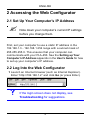 5
5
-
 6
6
-
 7
7
-
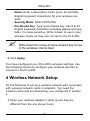 8
8
-
 9
9
-
 10
10
-
 11
11
-
 12
12
-
 13
13
-
 14
14
-
 15
15
-
 16
16
-
 17
17
-
 18
18
-
 19
19
-
 20
20
-
 21
21
-
 22
22
-
 23
23
-
 24
24
-
 25
25
-
 26
26
-
 27
27
-
 28
28
-
 29
29
-
 30
30
-
 31
31
-
 32
32
-
 33
33
-
 34
34
-
 35
35
-
 36
36
-
 37
37
-
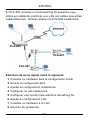 38
38
-
 39
39
-
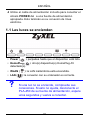 40
40
-
 41
41
-
 42
42
-
 43
43
-
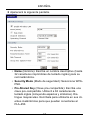 44
44
-
 45
45
-
 46
46
-
 47
47
-
 48
48
-
 49
49
-
 50
50
-
 51
51
-
 52
52
-
 53
53
-
 54
54
-
 55
55
-
 56
56
-
 57
57
-
 58
58
-
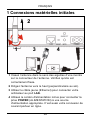 59
59
-
 60
60
-
 61
61
-
 62
62
-
 63
63
-
 64
64
-
 65
65
-
 66
66
-
 67
67
-
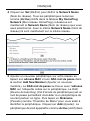 68
68
-
 69
69
-
 70
70
-
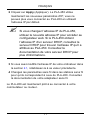 71
71
-
 72
72
-
 73
73
-
 74
74
-
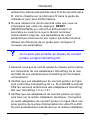 75
75
-
 76
76
-
 77
77
-
 78
78
-
 79
79
-
 80
80
-
 81
81
-
 82
82
-
 83
83
-
 84
84
-
 85
85
-
 86
86
-
 87
87
-
 88
88
-
 89
89
-
 90
90
-
 91
91
-
 92
92
-
 93
93
-
 94
94
-
 95
95
-
 96
96
-
 97
97
-
 98
98
-
 99
99
-
 100
100
-
 101
101
-
 102
102
-
 103
103
-
 104
104
-
 105
105
-
 106
106
-
 107
107
-
 108
108
-
 109
109
-
 110
110
-
 111
111
-
 112
112
-
 113
113
-
 114
114
-
 115
115
-
 116
116
-
 117
117
-
 118
118
-
 119
119
-
 120
120
-
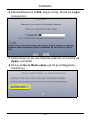 121
121
-
 122
122
-
 123
123
-
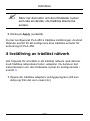 124
124
-
 125
125
-
 126
126
-
 127
127
-
 128
128
-
 129
129
-
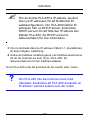 130
130
-
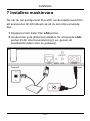 131
131
-
 132
132
-
 133
133
-
 134
134
-
 135
135
-
 136
136
-
 137
137
-
 138
138
-
 139
139
-
 140
140
-
 141
141
-
 142
142
-
 143
143
-
 144
144
-
 145
145
-
 146
146
-
 147
147
-
 148
148
-
 149
149
-
 150
150
-
 151
151
ZyXEL PLA-450 Guía de inicio rápido
- Categoría
- Adaptadores de red PowerLine
- Tipo
- Guía de inicio rápido
- Este manual también es adecuado para
en otros idiomas
- français: ZyXEL PLA-450 Guide de démarrage rapide
- italiano: ZyXEL PLA-450 Guida Rapida
- English: ZyXEL PLA-450 Quick start guide
- Deutsch: ZyXEL PLA-450 Schnellstartanleitung
- русский: ZyXEL PLA-450 Инструкция по началу работы
- svenska: ZyXEL PLA-450 Snabbstartsguide
Artículos relacionados
-
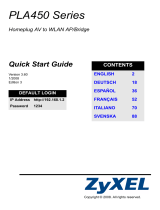 ZyXEL Communications PLA450 v2 Manual de usuario
ZyXEL Communications PLA450 v2 Manual de usuario
-
 ZyXEL Communications NBG318S Series El manual del propietario
ZyXEL Communications NBG318S Series El manual del propietario
-
 ZyXEL Communications NBG318S-Serie Manual de usuario
ZyXEL Communications NBG318S-Serie Manual de usuario
-
ZyXEL Communications PLA-402 V2 El manual del propietario
-
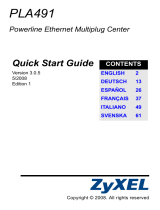 ZyXEL Communications PLA491 Manual de usuario
ZyXEL Communications PLA491 Manual de usuario
-
ZyXEL Communications PLA-470 Manual de usuario
-
ZyXEL PLA5405 El manual del propietario
-
ZyXEL Communications PLA5206 El manual del propietario